Manual de Utilizador. Utilizador Médico
|
|
|
- Derek Godoi Alencastre
- 7 Há anos
- Visualizações:
Transcrição
1 Manual de Utilizador Utilizador Médico Versão 1.5 Maio de 2013
2
3 S I S T E M A D E I N F O R M A Ç Ã O D O S C E R T I F I C A D O S D E Ó B I T O Manual de Utilizador Serviços Partilhados do Ministério da Saúde Av. João Crisóstomo, nº 9, 3º Lisboa Portugal Telefone Geral: FAX: secretariado@spms.min-saude.pt Internet: Página i
4 Índice Índice... ii Sobre este Manual... 1 Tabela de Acrónimos... 3 Introdução... 6 Objetivos do Sistema... 6 ACEDER AO SICO... 8 FUNCIONALIDADES DO SICO... 9 Como Fazer Funcionalidades e regras genéricas Certificar um Óbito Normal Aceder à opção Registar CO Normal no menu Certificado de Óbito Electrónico Indicação do BIC Identificação do Falecido Dados do óbito Causas de morte Dados sobre o Médico Gravar o certificado de óbito Certificar um Óbito Fetal Aceder à opção Registar CO Fetal no menu Certificado de Óbito Electrónico 25 Dados do óbito Dados relativos ao parto Dados relativos à mãe do feto ou da criança Consultar um Certificado de Óbito Aceder à opção Consultar CO no menu Certificado de Óbito Electrónico Efetuar uma pesquisa de Certificados de Óbito Documentos associados Consulta de Versões Anteriores Complementar um Certificado de Óbito Aceder à opção Complementar CO no menu Certificado de Óbito Electrónico 34 Efetuar uma pesquisa de Certificados de Óbito Efetuar alterações a dados registados de Certificados de Óbito Registar Certificado de óbito em papel Aceder à opção Registar CO em Papel no menu Certificado de Óbito Papel Registar no SICO um certificado de óbito normal emitido em papel Registar um Certificado de Óbito Fetal em Papel Página ii
5 Aceder à opção Registar CO Fetal em Papel no menu Certificado de Óbito Papel Registar no SICO um certificado de óbito fetal emitido em papel Registar um Boletim de Informação Clínica e/ou Circunstancial Aceder à opção Registar BIC no menu Boletim de Informação Clinica Identificação do certificado de óbito Identificação do indivíduo Registo da informação circunstancial e informação clínica Identificação do médico que presta a informação Consultar Boletim de Informação Clínica e/ou Circunstancial Aceder à opção Consultar BIC no menu Boletim de Informação Clinica Pesquisar um BIC Complementar Boletim de Informação Clínica e/ou Circunstancial. 45 Aceder à opção Complementar BIC no menu Boletim de Informação Clinica. 45 Pesquisar um BIC Registar Dados de Autópsia Aceder à opção Registar Dados Autópsia no menu Dados Autópsia Efetuar uma pesquisa de Certificados de Óbito Registar os dados de uma autópsia Consultar Dados de Autópsia Aceder à opção Consultar Dados Autópsia no menu Dados Autópsia Complementar Dados de Autópsia Aceder à opção Complementar Dados Autópsia no menu Dados Autópsia Página 3
6
7 Sobre este Manual Este Manual tem como propósito servir de guia de utilização, permitindo ao utilizador que durante o acesso e operação no SICO tenha disponível um conjunto de instruções e mecanismos de auto-ajuda que lhe possibilitem uma melhor interação com o Sistema. O manual de utilizador do SICO está organizado pelo seguinte conjunto de capítulos: Sobre este Manual, o capítulo atual que descreve o conteúdo do manual, qual a sua organização e como pode ser consultado; Tabela de Acrónimos, que contêm todos os acrónimos usados ao longo deste manual e que permitirá familiarizar desde já o utilizador com determinadas abreviaturas apresentadas na aplicação; Termos e definições, onde é apresentado alguns conceitos que deve conseguir à partida antes de começar a ler este manual e antes de começar a usar o SICO. Introdução, onde é apresentado o sistema SICO, qual o seu contexto e propósito, incluindo os seguintes subcapítulos: o Objetivos do Sistema onde se descrevem os propósitos da utilização da aplicação informática; o Conceitos básicos onde se explicam os principais conceitos que suportam a aplicação, concretamente conceitos tipo navegação no sistema, explicando o que se entende por isso; 1
8 Como fazer onde é utilizada uma abordagem esquemática, com utilização de imagens da aplicação, explorando a navegação e funcionalidades de utilização mais comum disponíveis ao perfil de utilizador a que se destina este manual, funcionando como um guia prático e rápido para a utilização da aplicação do sistema de informação dos certificados de óbito; Para melhor facilitar a identificação de situações particulares, poderá encontrar alguns dos símbolos descritos abaixo no meio do conteúdo deste manual. L E G E N D A S Í M B O L O S D E Tome nota! Consulte o manual na secção indicada 2
9 Tabela de Acrónimos A tabela seguinte está ordenada por ordem alfabética segundo as siglas. Sigla Designação ACSS Administração Central do Sistema de Saúde BD Base de dados BDIC Base de dados de Identificação Civil BIC Boletim de Informação Clínica e Circunstancial CID 10 Classificação Internacional de Doenças - versão 10 CNPD Comissão Nacional para a Proteção de dados CO Certificado de óbito CRC Conservatória do Registo Civil DGS Direção Geral de Saúde GNR Guarda Nacional Republicana INE Instituto Nacional de Estatística INEM Instituto Nacional de Emergência Médica INML Instituto Nacional de Medicina Legal IRN Instituto de Registos e Notariado IRIS Sistema de codificação automático comum IGFEJ Instituto de Gestão Financeira e Equipamentos da Justiça ex-itij Instituto de Tecnologias de Informação da Justiça MJ Ministério da Justiça MP Ministério da Público MS Ministério da Saúde NIC Número de Identificação Civil NUIPC Número Único de Identificação do Processo-Crime PRVR Portal de Requisição de Vinhetas e Receitas PSP Polícia de Segurança Publica RNU Registo Nacional do Utente SICO Sistemas de Informação dos Certificados de Óbito 3
10 SIMPLEX SPMS Programa de simplificação administrativa e legislativa Serviços Partilhados do Ministério da Saúde 4
11 Termos e Definições A tabela seguinte está ordenada por ordem alfabética segundo os termos. Termo Assento de óbito Boletim de Informação Clínica e Circunstancial Boletim de Óbito CO Normal CO Fetal Guia de transporte Definição Documento emitido pela CRC que atesta o falecimento de um cidadão e serve de comprovativo para todos os efeitos legais, não identificando a causa de morte Documento que tem como função alertar o Ministério Público da ocorrência de um óbito acerca do qual há suspeitas da casa de morte. Este documento deve ser emitido nestas situações sempre que o óbito ocorra em hospitais ou serviços de saúde privados com internamento (Portaria 193/99, de 23/03) Documento emitido pelas autoridades policiais para efeitos de enterramento do cadáver Certificado de óbito destinado a cidadãos falecidos com idade superior a 28 dias Certificado de óbito destinado a morte fetal e nado vivos cujo óbito se verificou até aos 28 dias de vida Documento emitido pelo médico ou autoridade policial para acompanhar o cadáver sempre que houver necessidade de transporte e para ser apresentado na CRC para identificar o número do CO 5
12 Introdução O SICO tem origem na medida 117 do programa SIMPLEX de simplificação administrativa e legislativa na Administração Pública, tendo como objetivos principais a Desmaterialização dos Certificados de Óbito (DCO) e a comunicação eletrónica dos dados respetivos às entidades públicas para os quais são relevantes. C om o propósito de implementar a medida 117 do programa SIMPLEX de 2008 foi desenvolvido o Sistema de Informação dos Certificados de Óbito (SICO). O atual processo associado à certificação do óbito encontra-se suportado pela Lei 15/2012, de 3 de Abril e, regulamentado pelas portarias 329/2013, 330/2013 e 331/2013, de 22 de Outubro e, 334/2013, de 23 de Outubro. Objetivos do Sistema Disponibilizar aos médicos um formulário eletrónico para registo dos CO, BIC e Relatório de Autópsia, através da internet; Permitir o preenchimento automático dos dados de identificação a partir dos respetivos números recorrendo à integração com a BDIC e/ou RNU; Transmissão eletrónica dos CO ao IRN/CRC e, em sentido inverso, receção dos dados dos Assentos de Óbito lavrados nas CRC; Transmissão eletrónica dos falecimentos ao RNU para identificação dos utentes falecidos; 6
13 Disponibilizar à DGS interface Web para codificação, a posteriori, das causas de morte, de acordo com o CID 10; Disponibilizar o acesso ao MP para registar a decisão relativamente à necessidade ou não da autópsia médico-legal e a situação relativamente ao segredo de justiça; Disponibilizar o acesso às autoridades policiais para emissão do Boletim de Óbito sempre que as CRC estejam encerradas; Transmitir ao INE dados anonimizados para estatísticas nacionais de mortalidade; Disponibilizar acessos para consulta às entidades devidamente autorizadas, de acordo com os respetivos perfis. 7
14 ACEDER AO SICO O acesso ao SICO é efetuado através da internet, endereço: Irá surgir-lhe a seguinte página: 1 Dado se tratar de um médico, terá de entrar pela opção Ministério da Saúde. Os restantes botões destinam-se a entidades de outros ministérios. A forma de identificação deve ser efetuada através da inserção das credenciais que lhe foram fornecidas para o efeito e entregues, via SMS ou , através dos contactos indicados quando do registo no PRVR. As senhas de acesso podem ser recebidas via SMS (proveniente de 3838) ou (proveniente de noreply@acss.min-saude.pt) e contêm a seguinte mensagem para a qual é necessário ter atenção especial uma vez que não esta não identifica claramente a aplicação, por questões de segurança: Credenciais para acesso electrónico Utilizador: Senha: A curto prazo as senhas de acesso ao SICO serão substituídas pelas do PRVR ou, eventualmente, poderá ser utilizado o cartão de cidadão, passando os médicos a aceder tendencialmente aos sistemas centrais do MS sempre com as mesmas senhas de acesso. 8
15 Uma vez identificado e autenticado, o utilizador pode então aceder às funcionalidades que lhe estarão disponíveis nos menus do SICO. FUNCIONALIDADES DO SICO As funcionalidades a que o utilizador pode aceder encontram-se disponíveis nos menus de navegação. Esses menus estão organizados por contextos, dividida em dois níveis da seguinte forma: 1º Nível macro-funcionalidades agrupadas em contextos funcionais: o Certificado Óbito Electrónico agrupa um conjunto de funcionalidades sobre os certificados de óbito; o Certificado Óbito Papel permite transcrever para o SICO os certificados de óbito manuscritos efetuados no formulário em papel. A emissão de CO manuscritos Isto apenas pode ocorrer 9
16 após indisponibilidade confirmada do SICO e autorizada nos termos da Lei. Nestas situações, logo que o SICO voltar a ficar disponível os CO devem ser registados indicando o nº. do impresso em papel; o Boletim de Informação Clinica agrupa as funcionalidades que dizem respeito diretamente à emissão e consulta de Boletins de Informação Clínica e Circunstancial; o Dados de Autópsia agrupa as funcionalidades que dizem respeito diretamente à emissão e consulta dos relatórios de autópsia; o Ajuda disponibiliza as ferramentas de apoio ao utilizador, de modo a que este possa de forma prática e em modalidade self service esclarecer as principais dúvidas e solucionar grande parte dos eventuais problemas com que se depare. 2º Nível funcionalidades que permitem aos utilizadores executar as suas funções no processo de Certificação do Óbito: o Registar CO Normal permite registar um novo Certificado de Óbito, destinado a óbitos de utentes com mais de 28 dias de vida; o Registar CO Fetal - permite registar um novo Certificado de Óbito, destinado a óbitos de fetos com 22 ou mais semanas e a crianças com menos de 28 dias de vida; o Registar CO em Papel permite transcrever para o SICO Certificado de Óbito manuscritos (por falta de acesso ao SICO) de cidadãos com mais de 28 dias; o Registar CO Fetal em Papel - permite transcrever para o SICO Certificado de Óbito manuscritos (por falta de acesso ao SICO) de fetos com 22 ou mais semanas e de crianças com menos de 28 dias de vida; 10
17 o Consultar CO - permite consultar os Certificados de Óbito registados no SICO de acordo com os critérios de pesquisa definidos cada médico só terá acesso direto aos CO em que teve intervenção, caso contrário, só poderá consultar os CO pelo nº. de CO; o Complementar CO permite complementar/corrigir os dados de um determinado Certificado de Óbito. Esta ação só é possível de ser executada sobre os CO que ainda não tenham sido comunicados ao IRN ou que tenham sido rejeitados por esta mesma entidade; o Registar BIC - permite registar em sistema um novo Boletim de Informação Clínica e Circunstancial associado ou a associar a um determinado Certificado de Óbito; o Consultar BIC - permite consultar os Boletins de Informação Clínica e Circunstancial registados que correspondam aos critérios de pesquisa utilizados; o Complementar BIC - permite complementar/corrigir os dados de um determinado Boletim de Informação Clínica e Circunstancial; o Registar Dados Autópsia permite registar os dados relativos à autópsia médico-legal ou clínica associada a um determinado Certificado de Óbito; o Consultar Dados Autópsia permite consultar os dados relativos à autópsia médico-legal ou clínica associada a um determinado Certificado de Óbito; o Complementar Dados Autópsia permite complementar / corrigir os dados relativos à autópsia médico-legal ou clínica associada a um determinado Certificado de Óbito; ATENÇÃO: É importante saber distinguir os CO eletrónicos dos CO em papel. A diferença consiste em que no registo do CO em papel (manuscrito) tem de ser inserido no SICO o nº. indicado no papel, enquanto no CO eletrónico a numeração é gerada automaticamente. 11
18 12
19 Como Fazer Caso necessite de relembrar os passos para executar algumas das funções mais comuns, esta secção permitirlhe-á esclarecer de forma mais resumida e rápida algumas dúvidas que tenha. Funcionalidades e regras genéricas 1 Preenchimento de datas - O preenchimento das datas é auxiliado por um campo tipo calendário que pode ser acedido clicando em dando a possibilidade de escolher a data com base na identificação do dia, mês e ano num calendário como ilustra a imagem Erro! A origem da referência não foi encontrada.. 2 Informações ajuda (campos) Alguns campos apresentam um botão de ajuda assinalado com. Ao clicar neste botão pode consultar a informação de ajuda do campo como pode ver no seguinte: 13
20 3 Campos obrigatórios Os campos assinalados a * são obrigatórios. Nalguns casos, porém, o médico desconhece os dados referentes a determinado campo. Nestas condições deve ser inserido o texto Desconhecido ou Ignorado no campo em causa. Existem também campos em que é possível assinalar a opção Desconhecido ; 4- Todos os formulários contêm os mesmos campos que os documentos em papel com alguns campos adicionais para facilitar o preenchimento e/ou para interligar os documentos. 14
21 Certificar um Óbito Normal Aceder à opção Registar CO Normal no menu Certificado de Óbito Electrónico Dever-se-á aceder à opção Certificado de Óbito Electrónico (1) no menu principal e clicar na opção Registar CO Normal (2) do respetivo submenu. 2 1 Como resultado dessa ação, será apresentado o ecrã para registo do Certificado de Óbito. Indicação do BIC Se tiver sido emitido anteriormente um BIC deve ser indicado o número do mesmo para que BIC e CO fiquem devidamente associados. Por vezes o MP decide sobre o BIC e quando esta associação é estabelecida o CO é libertado e enviado para o IRN. A indicação do BIC origina o pré-preenchimento automático dos dados de identificação do falecido no CO. Para o efeito clicar sobre a lupa ou colocar o cursor em qualquer zona do ecrã fora do campo de recolha do BIC. Identificação do Falecido Se essa informação estiver disponível, dever-se-á começar por introduzir o número de identificação civil e/ou o nº. de utente. 15
22 O preenchimento de qualquer dos números faz preencher automaticamente os campos de identificação no CO. O número de identificação civil (1a) vai buscar os dados à BDIC e o Nº. utente do SNS (1b) ao RNU. 1a 1b 2 Ambos devem ser preenchidos sempre que conhecidos, pois o 1º tem a vantagem de estar de acordo com os dados do IRN para mais fácil identificação do falecido e o 2º para obtenção automática da morada. Após a inserção dos nº. de identificação do falecido clicar sobre a lupa ou colocar o cursor em qualquer zona do ecrã fora do campo de recolha dos mesmos e grande parte dos campos de identificação aparecerão prépreenchidos. Caso não exista informação associada, ou não estiver disponível nenhum dos 2 números de identificação, dever-se-á prosseguir com o preenchimento dos restantes campos da secção Identificação do Falecido. Os campos obrigatórios (assinalados com *) têm de ser preenchidos mesmo que os dados sejam desconhecidos devendo-se indicar como tal, assinalando em caixa destinada ao efeito ou escrevendo Desconhecido. Dados do óbito Após o preenchimento dos dados de identificação seguem-se as secções destinadas ao registo dos dados referentes ao óbito (1) e causa de morte (2). 16
23 1 2 A inserção do nº. da ficha CODU é importante para futura ligação a esta ficha para efeitos de codificação da causa de morte. Este numero deve ser preenchido sempre que tenha ocorrido intervenção do INEM antes ou durante a ocorrência do óbito. A inserção do Tipo de óbito é efetuada através de caixas de escolha de forma intuitiva. Caso o Tipo de óbito seja Natural é necessário indicar se as causas são conhecidas ou desconhecidas. Se as causas de morte são conhecidas devem ser indicadas nos campos destinados ao efeito, se forem desconhecidas os campos referentes às causas fica bloqueado. 17
24 O tipo de óbito Não natural, requere um subtipo como ilustra a figura abaixo. ATENÇÃO: Os CO registados com tipo de óbito: não natural, natural com causa desconhecida e sob investigação não são enviados para o IRN sem que seja registado no SICO a decisão do MP, i.e., sem o NUIPC e a decisão relativamente à necessidade de autópsia médicolegal. Sempre que aplicável a guia de transporte emitida faz referência à necessidade de intervenção do MP. Após preenchimento da data e hora do óbito, a informação relativa ao local deverá ser preenchida selecionando um dos valores disponíveis, como 1 ilustrado na figura: 2. Caso a opção escolhida tenha sido Na Instituição de Saúde (1) ou Outro local (2), dever- se-á complementar essa opção com a informação a preencher no campo que ficará disponível, num caso ou noutro, como ilustrado na figura Erro! A origem da referência não foi encontrada.. 18
25 Adicionalmente, caso se opte pela resposta No domicílio ou Outro local, dever-se-á escolher o país e, no caso de Portugal, deverá indicar o distrito, concelho e freguesia da respetiva localização, como ilustrado na figura Erro! A origem da referência não foi encontrada.. Causas de morte As causas de morte podem ser inseridas em texto livre em que cada linha deve conter uma única doença, ou recorrendo à CID10. Por defeito, foi colocado em formato de texto livre mas poderá optar-se pela CID10 ativando o campo: No caso de o médico optar pela CID10 deverá inserir a causa de morte, de acordo com os procedimentos definidos, selecionando-se dos campos disponíveis a opção correta, de entre o universo de hipóteses adaptadas do CID 10 1, como ilustrado Erro! A origem da referência não foi encontrada.. 1 CID Classificação Internacional de Doenças é o standard internacional de classificação de diagnóstico no âmbito geral epidemiológico, gestão da saúde e uso clínico. É utilizado, entre outros propósitos, para classificar doenças e outros problemas de saúde, para registo em certificados de óbito pelos países membro da Organização Mundial de Saúde. [International Classification of Diseases (ICD), OMS, adaptado] 19
26 Cada uma das opções hierárquicas escolhidas condicionará as hipóteses disponíveis para a opção seguinte, segundo a ordem Capítulo, Grupo, Categoria e Sub-categoria. Como se ilustra, o capítulo que se escolha (1), limita as opções do grupo (2), que por sua vez limita as hipóteses da categoria (3) e esta, finalmente, limita as opções da sub-categoria (4). No exemplo escolhido, o objetivo é identificar uma Infeção própria do período perinatal não especificada. Caso não seja possível identificar uma doença a partir dos valores disponíveis, deve recorrer-se ao campo Outra (1), que ativará a caixa para inserção de texto livre no campo referenciado como (2): 20
27 2 1 Cada causa de morte só poderá ser registada utilizando umas das opções (selecionando um Capítulo, um Grupo, uma Categoria e uma Subcategoria ou introduzindo uma descrição textual). No entanto, o conjunto das causas de morte identificadas poderá incluir qualquer conjugação de informação. Independentemente do modo utilizado para registar a doença identificada, dever-se-á introduzir o intervalo de tempo entre o início da doença e a morte. Para o registo desse tempo introduz-se a quantidade e a unidade de tempo (i.e. minutos, horas, dias, semanas, meses, anos) de forma separada. Uma vez identificada(s) a(s) causa(s) da morte, registar-se-á com que base é que esta decisão esta foi considerada, escolhendo a opção adequada no campo A causa da morte foi indicada com base em. Caso tenha sido com base em autópsia, dever-se-á preencher a data e hora da sua realização e o número de processo de autópsia médico-legal. Nos casos aplicáveis deverá preencher-se também às situações de óbito na gravidez. Com base nas opções disponíveis, deverá ser escolhido um dos 21
28 valores. No campo seguinte, relativo à realização de inumação/cremação, dever-se-á registar a opção da sua ocorrência antes ou após o prazo mínimo legalmente estabelecido, registando-se o motivo caso se escolha a primeira opção, como ilustrado Erro! A origem da referência não foi encontrada., no campo que será apresentado no ecrã apenas perante esse cenário. Dados sobre o Médico Na secção dedicada à recolha de informação relativa ao médico responsável pelo registo do certificado de óbito, identifica-se a sua relação com o falecido, através da resposta ao campo Foi médico assistente do falecido nos sete dias que antecederam a morte? escolhendo a opção correspondente. O campo seguinte Observações deverá ser utilizado para as notas que o médico considere pertinentes e cujo teor não corresponda ao registo de informação noutro local disponível no certificado de óbito. O restante grupo de campos destinam-se à identificação do médico certificador. O nome clínico e a cédula profissional são preenchidos automaticamente com base na informação associada à autenticação do utilizador. 22
29 Os campos adicionais referentes ao NUIPC e ao registo da decisão relativa à autópsia médico-legal, devem ser preenchidos sempre que o falecimento envolva a intervenção do Ministério Público, i.e., em situações de suspeita de crime, para reportar a dispensa ou não da autópsia médico-legal. Por vezes o MP decide antes da emissão do CO e é necessário preencher estes campos para que o CO seja libertado para o IRN. A data e hora apresentam-se preenchidas por defeito com a data e hora do sistema. O médico pode alterar estes campos caso pretenda. Gravar o certificado de óbito A gravação (submissão) do certificado de óbito no SICO é efetuada clicando no botão Gravar. O sistema processa os dados de acordo com algumas regras e pode emitir Erros ou Alertas: 23
30 Os erros impedem o registo do CO na base de dados. Os alertas servem apenas para chamar a atenção de algumas incoerências mas permitem gravar o CO. Caso não sejam detetados erros, e os eventuais alertas forem aceites o utilizador deve clicar em Confirmar para gravar ou Cancelar caso pretenda ainda proceder a alguma retificação (neste caso os dados recolhidos mantêm-se no ecrã para eventuais correções). Após a confirmação, exibir-se-á um ecrã contendo no topo uma mensagem de confirmação do sucesso do registo do certificado de óbito, identificando o número do CO gerado automaticamente. Ficam disponíveis também para impressão/gravação em disco de 3 documentos: 1 guia de transporte e 2 formas de apresentação do CO (com e sem causas de morte). O médico deve imprimir a Guia de Transporte que contém o nº. de CO e esta acompanha o cadáver. Este documento é muito importante para a conservatória do registo civil encontrar os dados do CO desmaterializado no respetivo sistema informático e lavrar o assento de óbito. Depois de um CO ser guardado na base de dados do SICO, i.e. após submissão, este fica disponível apenas durante 1 hora para o médico proceder a eventuais correções, o que pode ser feito através da opção Complementar CO. Depois deste prazo o CO é enviado para o IRN e deixa de ser possível retifica-lo. 24
31 25
32 Certificar um Óbito Fetal Aceder à opção Registar CO Fetal no menu Certificado de Óbito Electrónico Dever-se-á aceder à opção Certificado de Óbito Electrónico (1) no menu principal e clicar na opção Registar CO Fetal (2) do respetivo sub-menu. 1 2 Como resultado desta ação, será apresentado o ecrã para registo do Certificado de Óbito Fetal e Neonatal. O registo deste tipo de CO é, em termos genéricos, muito semelhante ao registo do CO normal. As diferenças consistem basicamente no seguinte: Dados do óbito 1 É necessário identificar se criança nasceu: Morta (1) ou Viva (2). Cada uma destas opções leva ao registo de dados distintos, conforme ilustrado Erro! A origem da referência não foi encontrada.. O sistema disporá os campos de modo dinâmico consoante a resposta escolhida no campo A criança nasceu. 26
33 U T I L I Z A D O R E S M É D I C O S 2 1 1a É necessário também recolher os dados referentes ao peso à nascença podendo este ser assinalado como ignorado. 2a Caso tenha nascido de parto gemelar, registar-se-á no campo seguinte qual dos gémeos era a criança: Dados relativos ao parto Nesta secção do registo do certificado de óbito caracterizar-se-á o parto, começando por escolher a data, o tipo de assistência e o local onde decorreu, podendo-se nesta última informação detalhar a instituição de saúde(1) ou outro local não especificado(2), como ilustra a imagem Erro! A origem da referência não foi encontrada.. 27
34 1 2 Na identificação da natureza do parto, dever-se-á completar a resposta caso a opção tenha sido Gemelar, como ilustrado na figura Erro! A origem da referência não foi encontrada., indicando o número total de gémeos, o número de nados-vivos e o número de fetos mortos. Para classificar o parto, o campo O parto foi preencher-se-á com a opção pretendida, podendo ser complementada com uma descrição textual caso se escolha a opção Outro, como ilustrado Erro! A origem da referência não foi encontrada., no campo que será apresentado no ecrã apenas perante esse cenário. Devem ser registados também os dados referentes à duração da gravidez (identificando o número de semanas completas) e o tipo de vigilância antenatal. 28
35 U T I L I Z A D O R E S M É D I C O S Dados relativos à mãe do feto ou da criança A secção seguinte destina-se ao registo de dados referentes à mãe do feto ou da criança. Dever-se-á registar a data de nascimento da mãe(1), a data do parto imediatamente anterior(2), o número de partos de termo(3) e de pré-termo(4), o número de abortos e gravidezes ectópicas(5), o número de filhos vivos(6) e os dados referentes à sua residência habitual(7) Todas as restantes operações são idênticas às indicadas no CO normal. 29
36 Consultar um Certificado de Óbito Aceder à opção Consultar CO no menu Certificado de Óbito Electrónico Dever-se-á aceder à opção Certificado de Óbito Electrónico (1) no menu principal e clicar na opção Consultar CO (2) do respetivo sub-menu. 1 2 Como resultado dessa ação, será apresentado o ecrã para consulta do Certificado de Óbito. Efetuar uma pesquisa de Certificados de Óbito Para que seja possível consultar um determinado certificado de óbito, efectua-se uma pesquisa aos dados registados no SICO. Essa pesquisa pode ser efectuada com base na conjugação de alguns critérios de pesquisa que correspondam a dados existentes no certificado de óbito que se deseja consultar. Nota: A cada médico apenas irão aparecer os CO na qual teve intervenção, designadamente os CO que criou e/ou CO que complementou. Caso pretenda consultar um outro CO no qual não esteve envolvido apenas o poderá fazer indicando o nº. CO. 30
37 U T I L I Z A D O R E S M É D I C O S Acima encontra-se ilustrado o ecrã de pesquisa. Uma vez preenchido(s) o(s) critério(s) de pesquisa, na sequência do clique sobre o botão Pesquisar, a aparecer-lhe-á a indicação de que não existem registos ou uma lista de CO nas condições de seleção pretendidas: Para consultar o certificado de óbito específico que se procurava, dever-se-á seleccionar na coluna Seleccionar o botão correspondente à linha onde se encontra o certificado de óbito pretendido e clicar no botão consultar. Após esse conjunto de acções, exibir-se-á um ecrã identico ao de recolha mas com os campos bloqueados. Há, no entanto, a destacar alguma informação relevante. 31
38
39 U T I L I Z A D O R E S M É D I C O S 1. Área Documentos : - Possibilidade de visualização de CO e Guia de transporte em formato PDF 2 para uma eventual impressão em papel; 2. Área de informação registada: - contém todos os campos que foram disponibilizados aquando do registo do certificado de óbito; 3. Área de informação relativa ao assento de óbito (caso o mesmo já devolvido pela CRC) - contém os dados relativos à conservatória de registo civil e ao Assento de Óbito (Distrito, Concelho, Conservatória, N.º Assento, Data e O Conservador) onde este foi lavrado; 4. Área de versões anteriores: - onde se podem consultar eventuais versões anteriores do CO; 5. Área de documentos associados: - onde se podem consultar outros documentos associados CO, em formato PDF. Estes documentos poderão ser o BIC, o Relatório de Autópsia e num futuro próximo a ficha CODU; Poder-se-á navegar para o ecrã anterior, sendo disponibilizados os resultados com base nos critérios da última pesquisa realizada, clicando no botão Voltar para a pesquisa. Documentos associados Para aceder aos documentos que estão disponíveis nas tabelas Versões anteriores ou Documentos associados, dever-se-á seleccionar na coluna 2 Portable Document Format (ou PDF) é um formato de ficheiro electrónico, desenvolvido pela Adobe Systems, para representar documentos de maneira independente da aplicação, do hardware e do sistema operativo utilizados para criá-los. Um arquivo PDF pode descrever documentos que contenham texto, gráficos e imagens num formato independente de dispositivo e resolução. O PDF pode ser traduzido para português como Formato de Documento Portátil. [Wikipedia, adaptado] 33
40 Seleccionar o botão correspondente à linha onde encontra o documento pretendido e clicar-se no botão consultar. Consulta de Versões Anteriores No caso da consulta de versões anteriores do certificado de óbito, será disponibilizado um ecrã de consulta de certificado de óbito, em tudo semelhante ao ecrã de onde se navegou, mostrando a informação correspondente, referente à versão que se escolheu. Poder-se-á voltar à versão mais actual (i.e. versão em vigor do documento) do certificado de óbito clicando no botão Voltar para a versão activa. 34
41 U T I L I Z A D O R E S M É D I C O S Complementar um Certificado de Óbito Aceder à opção Complementar CO no menu Certificado de Óbito Electrónico Dever-se-á aceder à opção Certificado de Óbito Eletrónico (1) no menu principal e clicar na opção Complementar CO (2) do respetivo sub-menu. 1 2 Como resultado dessa ação, será apresentado o ecrã inicial para o acesso à funcionalidade de complementar um certificado de óbito já existente em sistema. Efetuar uma pesquisa de Certificados de Óbito Para que seja possível complementar um determinado certificado de óbito, efectua-se uma pesquisa ao CO que se pretende complementar. Essa pesquisa apenas se pode efetuar indicando o nº. e o tipo (normal ou fetal) do CO
42 Uma vez preenchido(s) o(s) critério(s) de pesquisa, na sequência do clique sobre o botão Pesquisar. Os registo de certificado de óbito só poderão ser complementados/alterados caso ainda não tenha Os CO guardados no SICO apenas podem ser complementados desde que não tenham sido enviados para o IRN ou tenham sido rejeitados por este sem que tenham sido complementados. Um CO pode não ser encontrado pelo simples facto de não estar em estado de puder ser complementado. complementados. sido enviados para o IRN (após o registo há um intervalo de 1 hora em que ainda podem ser corrigidos), encontram-se pendentes de decisão do MP, ou foram devolvidos pelo IRN com erros e ainda não foram corrijidos. Neste contexto, os resultados da pesquisa reflectirão o estado dos registos dos certificados de óbito passíveis de puderem ser Para complementar o certificado de óbito específico que se procurava, dever-se-á seleccionar na coluna Seleccionar o botão correspondente à linha onde encontra o certificado de óbito pretendido. Se após efetuar a ação anterior não se pretender efetuar nenhuma alteração ao certificado de óbito disponível no ecrã, poder-se-á navegar para o ecrã anterior, sendo disponibilizados os resultados com base nos critérios da última pesquisa realizada, clicando no botão Voltar para a pesquisa. Efetuar alterações a dados registados de Certificados de Óbito Após esse conjunto de acções, exibir-se-á um ecrã contendo o CO com toda a informação registada anteriormente, (excepto os dados relativos ao médico e à data da certificação), disponível para edição. É de realçar o motivo da eventual rejeição reportada pela conservatória o qual pode ser consultado no início do formulário: 36
43 U T I L I Z A D O R E S M É D I C O S Após serem efetuadas as alterações necessárias, o CO será gravado no SICO após clicar no botão Gravar e depois no botão Confirmar disponibilizado no topo da página. 37
44 Registar Certificado de óbito em papel Aceder à opção Registar CO em Papel no menu Certificado de Óbito Papel Dever-se-á aceder à opção Certificado de Óbito Papel (1) no menu principal e clicar na opção Registar CO em Papel (2) do respetivo sub-menu. c Como resultado dessa ação, será apresentado o ecrã para registo em sistema de um certificado de óbito anteriormente emitido em papel. Registar no SICO um certificado de óbito normal emitido em papel Caso tenha sido emitido um certificado de óbito em papel (manuscrito), por indisponibilidade do SICO, nos termos da lei, esta funcionalidade possibilita a sua trasncrição para o SICO, através da inserção dos dados nos campos respetivos. Dado já existir uma referência de identificação do certificado de óbito emitido (i.e. o número de certificado de óbito do modelo em papel), é necessário inserir no SICO esse mesmo número, utilizando o campo disponível para o efeito (3). Após o registo do número do certificado de óbito, dever-se-ão transcrever todas as informações presentes no Os procedimentos e passos documento em papel para os seguintes poderão ser consultados na secção Certificar um Óbito respetivos campos disponíveis no Normal. ecrã. 38
45 U T I L I Z A D O R E S M É D I C O S Registar um Certificado de Óbito Fetal em Papel Aceder à opção Registar CO Fetal em Papel no menu Certificado de Óbito Papel Dever-se-á aceder à opção Certificado de Óbito Papel (1) no menu principal e clicar na opção Registar CO Fetal em Papel (2) do respetivo sub-menu Como resultado dessa ação, será apresentado o ecrã para registo em sistema de um certificado de óbito anteriormente emitido em papel. Registar no SICO um certificado de óbito fetal emitido em papel Caso tenha sido emitido um certificado de óbito em papel, esta funcionalidade possibilita o seu registo electrónico no SICO, através da inserção dos dados nos campos respetivos. Dado já existir uma referência de identificação do certificado de óbito emitido (i.e. o número de certificado de óbito), é necessário registar em sistema esse mesmo número, utilizando o campo disponível para o efeito. Após o registo do número do certificado de óbito, dever-se-ão transcrever todas as informações presentes no Os procedimentos e passos documento em papel para os seguintes poderão ser consultados na secção Certificar um Óbito Fetal. respetivos campos disponíveis no ecrã. 39
46 Registar um Boletim de Informação Clínica e/ou Circunstancial Aceder à opção Registar BIC no menu Boletim de Informação Clinica Dever-se-á aceder à opção Boletim de Informação Clínica (1) no menu principal e clicar na opção Registar BIC (2) do respetivo sub-menu. 2 1 Como resultado dessa ação, será apresentado o ecrã inicial para o acesso à funcionalidade de registar o BIC. Identificação do certificado de óbito Se já existir no SICO um certificado de óbito ao qual se pretenda associar o BIC que se vai registar, dever-se-á identificar o seu número no campo N.º Certificado de Óbito (1). Após a introdução do número do certificado de óbito, é possível preencher automaticamente a informação de identificação do indivíduo associada clicando-se no ícone lupa (2) fora do campo CO. ou colocando o cursos 40
47 U T I L I Z A D O R E S M É D I C O S 1 2 3a 3b Ecrã de registo do boletim de informação clínica e/ou circunstancial Identificação do indivíduo Se essa informação estiver disponível e caso não tenham sido obtidos pela introdução do nº. de CO, conforme referido anteriormente, dever-se-á começar por introduzir o número de identificação civil(3a) e/ou o número de Utente do SNS(3b). Tal como no CO, são preenchidos automaticamente os dados de identificação clicando-se no ícone na lupa (4) ou mesmo clicando fora dos campos relativos a estes numero de identificação. Caso não exista informação associada, ou não estiver disponível qualquer dos números de identificação, dever-se-á prosseguir com o preenchimento dos restantes campos da secção Identificação do Falecido. Caso tenha sido utilizado o número do certificado de óbito para preenchimento da informação de identificação, apenas devem ser preenchidos os dados em falta que se conheçam no momento do registo do BIC. Caso não tenham sido obtidos automaticamente os campos devem ser preenchidos de acordo com as regras indicadas no CO (campos obrigatórios assinalados com * e os 41
48 nomes, caso não sejam conhecidos, indicados com Desconhecido. Nos casos em que os campos de recolha de informação não sejam de texto livre, dever-se-á selecionar a opção correta de entre as que forem oferecidas. Registo da informação circunstancial e informação clínica À semelhança do documento publicado na Portaria nº 193/99 de 23 de Março de 1999, o registo electrónico do BIC prevê a identificação de um conjunto de dados no contexto de informação circunstancial(1) e no contexto de informação clínica(2) como ilustra a figura Erro! A origem da referência não foi encontrada.. Sendo maioritariamente campos de texto livre. De realçar que a resposta ao campo Chegou cadáver (2a) determina a obrigatoriedade de preenchimento de alguns dos campos de informação clínica. Caso a opção escolhida seja Não, os campos Situação clínica à entrada, Evolução clínica na(s) enfermaria(s), Exames complementares relevantes, Diagnóstico final ou provável e Terapêuticas clínicas e/ou cirúrgicas mais relevantes e/ou manobras de reanimação prestadas terão de ser preenchidos. 42
49 U T I L I Z A D O R E S M É D I C O S 1 2 2a 43
50 Identificação do médico que presta a informação Após o preenchimento da informação existente nas secções anteriores, o médico deverá completar a informação relativa à sua identificação, registando os dados referentes ao seu contacto (identificando o tipo). O nome clínico e a cédula profissional serão preenchidos automaticamente com base na informação associada à credenciação do utilizador. Após o registo o BIC deve ser gravado no SICO clicando na tecla Gravar e depois em confirmar. Uma vez confirmada a submissão, é disponibilizado o número de BIC(1) com que o documento ficou registado, bem como um botão para gerar 1 2 o documento em formato PDF, possibilitando assim mais facilmente a sua impressão imediata caso seja necessária. O número do BIC deve ser guardado para informar o MP que deve aceder ao SICO para consultar o BIC e registar o NUIPC bem como a decisão relativamente à autópsia médico-legal. 44
51 U T I L I Z A D O R E S M É D I C O S Consultar Boletim de Informação Clínica e/ou Circunstancial Aceder à opção Consultar BIC no menu Boletim de Informação Clinica Aceder à opção Boletim de Informação Clinica (1) no menu principal e clicar na opção Consultar BIC (2) do respetivo sub-menu. 1 2 Como resultado dessa ação, será apresentado o ecrã para consulta do BIC. Pesquisar um BIC Para que seja possível consultar um determinado BIC, efectua-se uma pesquisa aos dados registados no SICO com base no respetivo número. E posteriormente na tecla Pesquisar. A consulta ao BIC apresenta 2 áreas de informação: 1. Área Documentos : - Botão para impressão do BIC em formato PDF para uma potencial impressão em papel ou consulta simplificada; 2. Área de informação registada: - Área que contém todos os campos que foram disponibilizados aquando do registo do BIC, desabilitados de edição, apenas disponíveis para consulta. 45
52 Complementar Boletim de Informação Clínica e/ou Circunstancial Aceder à opção Complementar BIC no menu Boletim de Informação Clinica Aceder à opção Boletim de Informação Clinica (1) no menu principal e clicar na opção Consultar BIC (2) do respetivo sub-menu. 1 2 Como resultado dessa ação, será apresentado o ecrã para corrigir um BIC previamente registado no SICO. Pesquisar um BIC Para que seja possível complementar um determinado BIC, efectua-se uma pesquisa aos dados registados no SICO com base no respetivo número. E posteriormente na tecla Pesquisar. De seguida o BIC pode ser complementado conforme pretendido. No final clicar na tecla Gravar e depois em Confirmar. 46
53 U T I L I Z A D O R E S M É D I C O S Registar Dados de Autópsia Aceder à opção Registar Dados Autópsia no menu Dados Autópsia Dever-se-á aceder à opção Dados Autópsia (1) no menu principal e clicar na opção Registar Dados Autópsia (2) do respetivo sub-menu. 2 1 Como resultado dessa ação, será apresentado o ecrã inicial para o acesso à funcionalidade de registar os dados de uma autópsia, associando-os a um certificado de óbito já existente em sistema. Efetuar uma pesquisa de Certificados de Óbito Para que seja possível registar um relatório de autópsia associado a um determinado certificado de óbito, efectua-se uma pesquisa aos dados registados no SICO. Essa pesquisa pode ser efectuada com base na conjugação de critérios de pesquisa que correspondam a dados existentes no certificado de óbito que se deseja consultar. 1 2 Uma vez preenchido(s) o(s) critério(s) de pesquisa, na sequência do clique sobre o botão Pesquisar, a tabela será populada com o(s) certificado(s) de 47
54 óbito correspondente(s) aos valores utilizados, como ilustrado na figura Erro! A origem da referência não foi encontrada.. Registar os dados de uma autópsia Após esse conjunto de acções, exibir-se-á um ecrã contendo duas secções de informação: 1. Um cabeçalho com informação resumo do certificado de óbito seleccionado no resultado da pesquisa anterior 1a. Existe ainda um botão para acesso ao CO em formato PDF. 2. Os campos para registo da informação relativa à autópsia realizada, podendo-se assim identificar a data e hora da realização, o número de processo de autópsia médico-legal (nos casos aplicáveis pois este relatório também pode servir para autópsia clínica); 3. Um campo de texto livre para a inserção do relatório de autópsia propriamente dito. 48
55 U T I L I Z A D O R E S M É D I C O S 1 2 1a Após a inserção dos dados nos respetivos campos, estes devem ser gravados clicando no botão Gravar e depois Confirmar. 49
56 Consultar Dados de Autópsia Aceder à opção Consultar Dados Autópsia no menu Dados Autópsia Dever-se-á aceder à opção Dados Autópsia (1) no menu principal e clicar na opção Consultar Dados Autópsia (2) do respetivo sub-menu. 2 1 Como resultado dessa ação, será apresentado o ecrã para inserir o CO que contém o relatório de autópsia que se pretende consultar. Clicando na tecla Pesquisar acede ao relatório de autópsia pretendido apenas para consulta. 50
57 U T I L I Z A D O R E S M É D I C O S Complementar Dados de Autópsia Aceder à opção Complementar Dados Autópsia no menu Dados Autópsia Dever-se-á aceder à opção Dados Autópsia (1) no menu principal e clicar na opção Complementar Dados Autópsia (2) do respetivo sub-menu. 1 2 Como resultado dessa ação, será apresentado o ecrã para inserir o CO que contém o relatório de autópsia que se pretende compelementar. Clicando na tecla Pesquisar acede ao relatório de autópsia pretendido Como resultado dessa ação, será apresentado o ecrã para corrigir os dados da autópsia previamente registados no SICO. Após as correções efetuadas conforme pretendido clicar na tecla Gravar e depois na tecla Confirmar. 51
58 S I S T E M A D E I N F O R M A Ç Ã O D O S C E R T I F I C A D O S D E Ó B I T O Manual de Utilizador Serviços Partilhados do Ministério da Saúde Av. João Crisóstomo, nº 9, 3º Lisboa Portugal Telefone Geral: FAX: secretariado@spms.min-saude.pt Internet:
Manual de Utilizador. Utilizadores Autoridades Policiais
 Manual de Utilizador Utilizadores Autoridades Policiais Versão 1.1 Outubro de 2012 S I S T E M A D E I N F O R M A Ç Ã O D O S C E R T I F I C A D O S D E Ó B I T O Manual de Utilizador Serviços Partilhados
Manual de Utilizador Utilizadores Autoridades Policiais Versão 1.1 Outubro de 2012 S I S T E M A D E I N F O R M A Ç Ã O D O S C E R T I F I C A D O S D E Ó B I T O Manual de Utilizador Serviços Partilhados
Manual de Utilizador. Utilizadores Médicos Legistas
 Manual de Utilizador Utilizadores Médicos Legistas Versão 1.1 Outubro de 2011 S I S T E M A D E I N F O R M A Ç Ã O D O S C E R T I F I C A D O S D E Ó B I T O Manual de Utilizador Serviços Partilhados
Manual de Utilizador Utilizadores Médicos Legistas Versão 1.1 Outubro de 2011 S I S T E M A D E I N F O R M A Ç Ã O D O S C E R T I F I C A D O S D E Ó B I T O Manual de Utilizador Serviços Partilhados
Manual de Utilizador. Utilizadores Médicos
 Manual de Utilizador Utilizadores Médicos Versão 1.3 Fevereiro de 2010 S I S T E M A D E I N F O R M A Ç Ã O D O S C E R T I F I C A D O S D E Ó B I T O Manual de Utilizador Administração Central do Sistema
Manual de Utilizador Utilizadores Médicos Versão 1.3 Fevereiro de 2010 S I S T E M A D E I N F O R M A Ç Ã O D O S C E R T I F I C A D O S D E Ó B I T O Manual de Utilizador Administração Central do Sistema
Guião de Preenchimento do Módulo Reporte de Execução Física Versão 1.0
 Guião de Preenchimento do Módulo Reporte de Execução Física Versão 1.0 Índice Guião de Preenchimento do Módulo Reporte de Execução Física... 1 Versão 1.0... 1 1 Introdução... 4 1.1 Enquadramento... 5 1.2
Guião de Preenchimento do Módulo Reporte de Execução Física Versão 1.0 Índice Guião de Preenchimento do Módulo Reporte de Execução Física... 1 Versão 1.0... 1 1 Introdução... 4 1.1 Enquadramento... 5 1.2
IRS ENTREGA DA DECLARAÇÃO MODELO 3
 IRS ENTREGA DA MODELO 3 01 ACESSO 02 AUTENTICAÇÃO ÍNDICE 03 04 PREENCHER A FUNCIONALIDADES 05 ENTREGA DA 06 PROVA DE ENTREGA 2 01 ACESSO PARA ACEDER À ENTREGA DA DE IRS CLIQUE NA OPÇÃO TRIBUTÁRIOS > ACEDA
IRS ENTREGA DA MODELO 3 01 ACESSO 02 AUTENTICAÇÃO ÍNDICE 03 04 PREENCHER A FUNCIONALIDADES 05 ENTREGA DA 06 PROVA DE ENTREGA 2 01 ACESSO PARA ACEDER À ENTREGA DA DE IRS CLIQUE NA OPÇÃO TRIBUTÁRIOS > ACEDA
Guião de Preenchimento do Módulo Reporte de Indicadores Versão 1.1
 Guião de Preenchimento do Módulo Reporte de Indicadores Versão 1.1 Índice Guião de Preenchimento do Módulo Reporte de Indicadores... 1 Versão 1.1... 1 1 Introdução... 4 1.1 Enquadramento... 4 1.2 Organização
Guião de Preenchimento do Módulo Reporte de Indicadores Versão 1.1 Índice Guião de Preenchimento do Módulo Reporte de Indicadores... 1 Versão 1.1... 1 1 Introdução... 4 1.1 Enquadramento... 4 1.2 Organização
GUIA DE APOIO CANDIDATURA
 Ano 2018 Câmara Municipal de Lisboa Direção Municipal Habitação e Desenvolvimento Local GUIA DE APOIO CANDIDATURA CONCURSO CENTRO HISTÓRICO Indice Recomendações gerais para o preenchimento do formulário
Ano 2018 Câmara Municipal de Lisboa Direção Municipal Habitação e Desenvolvimento Local GUIA DE APOIO CANDIDATURA CONCURSO CENTRO HISTÓRICO Indice Recomendações gerais para o preenchimento do formulário
PCAAC - Programa Comunitário de Apoio Alimentar a Carenciados Manual do Utilizador - Web
 INSTITUTO DE INFORMÁTICA, I.P. PCAAC - Programa Comunitário de Apoio Alimentar a Carenciados Manual do Utilizador - Web Versão 1.0 Os direitos de autor deste trabalho pertencem ao II, IP e a informação
INSTITUTO DE INFORMÁTICA, I.P. PCAAC - Programa Comunitário de Apoio Alimentar a Carenciados Manual do Utilizador - Web Versão 1.0 Os direitos de autor deste trabalho pertencem ao II, IP e a informação
IRS ENTREGA DA DECLARAÇÃO MODELO 3
 IRS ENTREGA DA MODELO 3 01 ACESSO 02 AUTENTICAÇÃO ÍNDICE 03 04 PREENCHER A FUNCIONALIDADES 05 ENTREGA DA 06 PROVA DE ENTREGA 2 01 ACESSO PARA ACEDER À ENTREGA DA DE IRS CLIQUE NA OPÇÃO TRIBUTÁRIOS > ACEDA
IRS ENTREGA DA MODELO 3 01 ACESSO 02 AUTENTICAÇÃO ÍNDICE 03 04 PREENCHER A FUNCIONALIDADES 05 ENTREGA DA 06 PROVA DE ENTREGA 2 01 ACESSO PARA ACEDER À ENTREGA DA DE IRS CLIQUE NA OPÇÃO TRIBUTÁRIOS > ACEDA
Plataforma de submissa o de Petiço es, Iniciativas Legislativas de Cidada os e Iniciativas de Referendo. Manual do Utilizador
 Plataforma de submissa o de Petiço es, Iniciativas Legislativas de Cidada os e Iniciativas de Referendo Manual do Utilizador Glossário AR Assembleia da República ILC Iniciativas Legislativas de Cidadãos
Plataforma de submissa o de Petiço es, Iniciativas Legislativas de Cidada os e Iniciativas de Referendo Manual do Utilizador Glossário AR Assembleia da República ILC Iniciativas Legislativas de Cidadãos
MANUAL DE UTILIZADOR MYGIAF - PEDIDO DE ECONOMATO
 MANUAL DE UTILIZADOR MYGIAF - PEDIDO DE ECONOMATO Lisboa, 17 de Dezembro de 2010 Aviso de Confidencialidade A informação contida neste documento é confidencial e pertence à Indra. Qualquer divulgação,
MANUAL DE UTILIZADOR MYGIAF - PEDIDO DE ECONOMATO Lisboa, 17 de Dezembro de 2010 Aviso de Confidencialidade A informação contida neste documento é confidencial e pertence à Indra. Qualquer divulgação,
Manual de Utilizador. Instruções gerais de utilização SIGRHE
 Manual de Utilizador Instruções gerais de utilização do SIGRHE janeiro de 2019 Índice 1 ENQUADRAMENTO... 5 1.1 Aspetos gerais... 5 1.2 Acesso ao sistema... 5 1.3 Definições, Abreviaturas, Acrónimos e Legenda...
Manual de Utilizador Instruções gerais de utilização do SIGRHE janeiro de 2019 Índice 1 ENQUADRAMENTO... 5 1.1 Aspetos gerais... 5 1.2 Acesso ao sistema... 5 1.3 Definições, Abreviaturas, Acrónimos e Legenda...
Portal CAUL. Manual de Utilizador. Certificado de Autorização de Utilização de Lote. Versão 1.0 Página 1 de 39
 Portal CAUL Certificado de Autorização de Utilização de Lote Manual de Utilizador Versão 1.0 Página 1 de 39 Índice 1 Resumo da Aplicação... 3 1.1 Sobre este documento... 3 2 Níveis de Acesso... 4 2.1 Perfil:
Portal CAUL Certificado de Autorização de Utilização de Lote Manual de Utilizador Versão 1.0 Página 1 de 39 Índice 1 Resumo da Aplicação... 3 1.1 Sobre este documento... 3 2 Níveis de Acesso... 4 2.1 Perfil:
CEFAPA Aplicação Informática
 CEFAPA Aplicação Informática Guia do Utilizador versão do documento: 1.1 Índice Entrar no sistema... 2 Perfil do Utilizador... 3 Lista de Formadores... 4 Pesquisa de Formadores... 4 Criar Nova Ficha do
CEFAPA Aplicação Informática Guia do Utilizador versão do documento: 1.1 Índice Entrar no sistema... 2 Perfil do Utilizador... 3 Lista de Formadores... 4 Pesquisa de Formadores... 4 Criar Nova Ficha do
Portal de Requisição de Vinhetas e Receitas. Registo de prescritor. Novo registo. Prescritor particular
 Portal de Requisição de Vinhetas e Receitas Registo de prescritor Novo registo Prescritor particular Guia de utilização versão 1 07 nov 2012 A utilização do Portal de Requisição de Vinhetas e Receitas
Portal de Requisição de Vinhetas e Receitas Registo de prescritor Novo registo Prescritor particular Guia de utilização versão 1 07 nov 2012 A utilização do Portal de Requisição de Vinhetas e Receitas
O presente manual tem como objectivo orientar os utilizadores a efectuarem o seu registo no SISO.
 Instruções de acesso ao SISO Utilizador Convidado O presente manual tem como objectivo orientar os utilizadores a efectuarem o seu registo no SISO. Todos os processos associados a este registo encontram-se
Instruções de acesso ao SISO Utilizador Convidado O presente manual tem como objectivo orientar os utilizadores a efectuarem o seu registo no SISO. Todos os processos associados a este registo encontram-se
MANUAL DA PLATAFORMA CARTÃO PORTUÁRIO
 MANUAL DA PLATAFORMA CARTÃO PORTUÁRIO CLIENTES Conteúdo Registo... 2 Aceder à Plataforma... 5 Acesso às Instalações Portuárias... 6 Solicitar Acesso... 6 Listar Pedidos de Acesso... 9 Cartões de Acesso
MANUAL DA PLATAFORMA CARTÃO PORTUÁRIO CLIENTES Conteúdo Registo... 2 Aceder à Plataforma... 5 Acesso às Instalações Portuárias... 6 Solicitar Acesso... 6 Listar Pedidos de Acesso... 9 Cartões de Acesso
Manual de apoio ao utilizador. IMT Instituto da Mobilidade e dos Transportes, I.P. Av. Das Forças Armadas, LISBOA V
 Manual de apoio ao utilizador 1 Índice 1. INTRODUÇÃO... 3 2. REGISTO NO PORTAL... 3 3. REGISTO DO PEDIDO... 7 4. MENUS DISPONÍVEIS... 13 2 1. INTRODUÇÃO Este documento destina-se aos utilizadores do IMTOnline
Manual de apoio ao utilizador 1 Índice 1. INTRODUÇÃO... 3 2. REGISTO NO PORTAL... 3 3. REGISTO DO PEDIDO... 7 4. MENUS DISPONÍVEIS... 13 2 1. INTRODUÇÃO Este documento destina-se aos utilizadores do IMTOnline
UTILIZAÇÃO DE 1.º CHEQUE-DENTISTA
 GUIA DO UTILIZADOR DO SISO UTILIZAÇÃO DE 1.º CHEQUE-DENTISTA Data: 30-06-2008 Versão: 1.0 Sumário: Guia do utilizador do SISO para Estomatologistas e Médicos Dentistas, relativo à utilização do 1.º Cheque-Dentista,
GUIA DO UTILIZADOR DO SISO UTILIZAÇÃO DE 1.º CHEQUE-DENTISTA Data: 30-06-2008 Versão: 1.0 Sumário: Guia do utilizador do SISO para Estomatologistas e Médicos Dentistas, relativo à utilização do 1.º Cheque-Dentista,
MANUAL DE UTILIZADOR MYGIAF - PEDIDO DE ECONOMATO. Lisboa, 19 de Fevereiro de 2013
 MANUAL DE UTILIZADOR MYGIAF - PEDIDO DE ECONOMATO Lisboa, 19 de Fevereiro de 2013 Aviso de Confidencialidade A informação contida neste documento é confidencial e pertence à Indra. Qualquer divulgação,
MANUAL DE UTILIZADOR MYGIAF - PEDIDO DE ECONOMATO Lisboa, 19 de Fevereiro de 2013 Aviso de Confidencialidade A informação contida neste documento é confidencial e pertence à Indra. Qualquer divulgação,
I. RECOMENDAÇÕES GERAIS II. ACESSO À BOLSA DE EMPREGO PÚBLICO III. SUBMETER UMA CANDIDATURA IV. ALTERAR UMA CANDIDATURA V. ELIMINAR UMA CANDIDATURA
 I. RECOMENDAÇÕES GERAIS II. ACESSO À BOLSA DE EMPREGO PÚBLICO III. SUBMETER UMA CANDIDATURA IV. ALTERAR UMA CANDIDATURA V. ELIMINAR UMA CANDIDATURA VI. CANCELAR UMA CANDIDATURA 1 I. RECOMENDAÇÕES GERAIS
I. RECOMENDAÇÕES GERAIS II. ACESSO À BOLSA DE EMPREGO PÚBLICO III. SUBMETER UMA CANDIDATURA IV. ALTERAR UMA CANDIDATURA V. ELIMINAR UMA CANDIDATURA VI. CANCELAR UMA CANDIDATURA 1 I. RECOMENDAÇÕES GERAIS
Guia de Utilização. Entidades Prescritoras Nova Encomenda. Versão 2 agosto 2017
 Guia de Utilização Entidades Prescritoras Nova Encomenda Versão 2 agosto 2017 Nova Encomenda Uma vez criada a entidade prescritora e associados os seus membros no Portal, o utilizador da entidade, com
Guia de Utilização Entidades Prescritoras Nova Encomenda Versão 2 agosto 2017 Nova Encomenda Uma vez criada a entidade prescritora e associados os seus membros no Portal, o utilizador da entidade, com
Manual de Confirmação de Apoio Regime Escolar
 Manual de Confirmação de Apoio Regime Escolar DAM/UMIM Versão 1 Índice 1 ENQUADRAMENTO LEGISLATIVO... 1 2 ACESSO À APLICAÇÃO... 2 3 CONFIRMAÇÃO COMO BENEFICIÁRIO REGIME ESCOLAR PARA ANO LETIVO EM CURSO...
Manual de Confirmação de Apoio Regime Escolar DAM/UMIM Versão 1 Índice 1 ENQUADRAMENTO LEGISLATIVO... 1 2 ACESSO À APLICAÇÃO... 2 3 CONFIRMAÇÃO COMO BENEFICIÁRIO REGIME ESCOLAR PARA ANO LETIVO EM CURSO...
Serviços online da CMVC
 Serviços online da CMVC Manual de utilizador Índice 1. Acesso... 2 1.1. Se tiver cartão de cidadão e leitor de cartão... 2 1.2. Se não tiver cartão de cidadão e/ou leitor de cartões... 3 2. Submissão de
Serviços online da CMVC Manual de utilizador Índice 1. Acesso... 2 1.1. Se tiver cartão de cidadão e leitor de cartão... 2 1.2. Se não tiver cartão de cidadão e/ou leitor de cartões... 3 2. Submissão de
1. A Loja Lisboa Online
 Índice A Loja Lisboa Online Se tiver dificuldades, Fale connosco Registar-me na Loja Lisboa Online com nome de utilizador/palavra-passe Registar-me na Loja Lisboa Online com cartão do cidadão / chave móvel
Índice A Loja Lisboa Online Se tiver dificuldades, Fale connosco Registar-me na Loja Lisboa Online com nome de utilizador/palavra-passe Registar-me na Loja Lisboa Online com cartão do cidadão / chave móvel
Manual de apoio ao utilizador. IMT Instituto da Mobilidade e dos Transportes, I.P. Av. Das Forças Armadas, LISBOA V
 Manual de apoio ao utilizador 1 INDÍCE Página 1. INTRODUÇÃO 2 2. REGISTO NO PORTAL 2 3. REGISTO DO PEDIDO 7 Inserção do atestado médico 10 Confirmação dos dados apresentados 10 4. PEDIDOS EM ESTADO REGISTADO
Manual de apoio ao utilizador 1 INDÍCE Página 1. INTRODUÇÃO 2 2. REGISTO NO PORTAL 2 3. REGISTO DO PEDIDO 7 Inserção do atestado médico 10 Confirmação dos dados apresentados 10 4. PEDIDOS EM ESTADO REGISTADO
SClínico-CSP / ACC. Manual do utilizador
 SClínico-CSP / ACC Manual do utilizador Módulo ACC - Setembro 2016 Este trabalho não pode ser reproduzido ou divulgado, na íntegra ou em parte, a terceiros nem utilizado para outros fins que não aqueles
SClínico-CSP / ACC Manual do utilizador Módulo ACC - Setembro 2016 Este trabalho não pode ser reproduzido ou divulgado, na íntegra ou em parte, a terceiros nem utilizado para outros fins que não aqueles
Manual de Utilizador. Documento de Apoio. (Versão Janeiro 2019)
 Manual de Utilizador Documento de Apoio (Versão Janeiro 2019) Índice 1. O que é o myalfaloc? 3 2. Os diferentes tipos de perfil de utilizador 4 2.1 Administrador da conta 4 2.2 Financeiro da conta 4 2.3
Manual de Utilizador Documento de Apoio (Versão Janeiro 2019) Índice 1. O que é o myalfaloc? 3 2. Os diferentes tipos de perfil de utilizador 4 2.1 Administrador da conta 4 2.2 Financeiro da conta 4 2.3
Manual de apoio ao utilizador
 Manual de apoio ao utilizador Área de condutores 1 ÍNDICE Página 1. INTRODUÇÃO 2 2. REGISTO NOS SERVIÇOS ONLINE 2 3. REGISTO DO PEDIDO 7 Inserção de avaliação psicológica 10 Confirmação dos dados apresentados
Manual de apoio ao utilizador Área de condutores 1 ÍNDICE Página 1. INTRODUÇÃO 2 2. REGISTO NOS SERVIÇOS ONLINE 2 3. REGISTO DO PEDIDO 7 Inserção de avaliação psicológica 10 Confirmação dos dados apresentados
Manual de Utilizador de Guias electrónicas de acompanhamento de resíduos Documento de apoio às estruturas locais da Cruz Vermelha Portuguesa
 Manual de Utilizador de Guias electrónicas de acompanhamento de resíduos Documento de apoio às estruturas locais da Cruz Vermelha Portuguesa Índice 1. Criar a guia enquanto produtor... 3 2. Autorização
Manual de Utilizador de Guias electrónicas de acompanhamento de resíduos Documento de apoio às estruturas locais da Cruz Vermelha Portuguesa Índice 1. Criar a guia enquanto produtor... 3 2. Autorização
GUIA PARA A UTILIZAÇÃO DA APLICAÇÃO COOPERA 2020
 GUIA PARA A UTILIZAÇÃO DA APLICAÇÃO COOPERA 2020 FICHA 7: Fase auditor 1 Nesta Ficha descrever-se-á as tarefas relacionadas com a primeira parte do controlo de primeiro nível: a verificação da despesa.
GUIA PARA A UTILIZAÇÃO DA APLICAÇÃO COOPERA 2020 FICHA 7: Fase auditor 1 Nesta Ficha descrever-se-á as tarefas relacionadas com a primeira parte do controlo de primeiro nível: a verificação da despesa.
SIGEF Portal Organismo. Manual de utilizador v
 SIGEF Portal Organismo Manual de utilizador v.201611.07 Índice 1. Introdução... 4 2. O Portal... 5 2.1. Login... 5 2.2. Registo de Organismo... 6 2.3. Chave de validação para ativar registo... 8 2.4. Atualização
SIGEF Portal Organismo Manual de utilizador v.201611.07 Índice 1. Introdução... 4 2. O Portal... 5 2.1. Login... 5 2.2. Registo de Organismo... 6 2.3. Chave de validação para ativar registo... 8 2.4. Atualização
Perguntas Frequentes (FAQ)
 1. Quando acedo ao módulo do ACC é gerado um aviso e diz que não é possível emitir o atestado: Esta é uma mensagem de aviso, não é um erro. Para a emissão de um Atestado Médico, a identificação do NIF
1. Quando acedo ao módulo do ACC é gerado um aviso e diz que não é possível emitir o atestado: Esta é uma mensagem de aviso, não é um erro. Para a emissão de um Atestado Médico, a identificação do NIF
GUIA DO UTILIZADOR WEBRH
 GUIA DO UTILIZADOR WEBRH 1 INTRODUÇÃO O presente manual tem como principal objectivo ser uma guia para os utilizadores da aplicação WEBRH. Neste manual encontrará uma breve descrição das funcionalidades
GUIA DO UTILIZADOR WEBRH 1 INTRODUÇÃO O presente manual tem como principal objectivo ser uma guia para os utilizadores da aplicação WEBRH. Neste manual encontrará uma breve descrição das funcionalidades
PDR2020 Manual do Balcão - Pedidos de Alteração
 PDR2020 Manual do Balcão - Pedidos de Alteração Versão 1.0 Data última alteração 03-01-2017 Página 1/24 Índice 1 Introdução... 4 2 Pedidos de Alteração... 4 2.1 Criar um pedido de alteração... 4 2.2 Alteração
PDR2020 Manual do Balcão - Pedidos de Alteração Versão 1.0 Data última alteração 03-01-2017 Página 1/24 Índice 1 Introdução... 4 2 Pedidos de Alteração... 4 2.1 Criar um pedido de alteração... 4 2.2 Alteração
Sistema do Ciclo de Vida do Cartão de Cidadão Versão 3 Modo Offline
 Sistema do Ciclo de Vida do Cartão de Cidadão Versão 3 Modo Offline FICHA TÉCNICA TÍTULO SCVCC 3 Modo Offline (2017 v.1) PROPRIEDADE Instituto dos Registos e do Notariado, I.P. AUTOR Departamento de Identificação
Sistema do Ciclo de Vida do Cartão de Cidadão Versão 3 Modo Offline FICHA TÉCNICA TÍTULO SCVCC 3 Modo Offline (2017 v.1) PROPRIEDADE Instituto dos Registos e do Notariado, I.P. AUTOR Departamento de Identificação
Portal de Credenciação: Manual do utilizador
 Portal de Credenciação: Manual do utilizador Rua Viriato, n.º 7, 1050-233 LISBOA Tel: (+351) 213 878 046/7 Fax: (+351) 213 858 823 credencial@cases.pt http://www.cases.pt cooperativaantoniosergio Portal
Portal de Credenciação: Manual do utilizador Rua Viriato, n.º 7, 1050-233 LISBOA Tel: (+351) 213 878 046/7 Fax: (+351) 213 858 823 credencial@cases.pt http://www.cases.pt cooperativaantoniosergio Portal
Candidatura on-line Instruções operacionais de preenchimento
 NOTA PRÉVIA A candidatura ao Programa Nacional de Financiamento a projectos pelo INR, I.P. efetua-se exclusivamente online, através da plataforma web disponível no separador Programas e Projetos em www.inr.pt.
NOTA PRÉVIA A candidatura ao Programa Nacional de Financiamento a projectos pelo INR, I.P. efetua-se exclusivamente online, através da plataforma web disponível no separador Programas e Projetos em www.inr.pt.
Manual de apoio ao utilizador
 Manual de apoio ao utilizador Área de condutores 1 ÍNDICE Página 1. INTRODUÇÃO 3 2. REGISTO NOS SERVIÇOS ONLINE 3 3. REGISTO DO PEDIDO 7 Inserção de avaliação psicológica 10 Confirmação dos dados apresentados
Manual de apoio ao utilizador Área de condutores 1 ÍNDICE Página 1. INTRODUÇÃO 3 2. REGISTO NOS SERVIÇOS ONLINE 3 3. REGISTO DO PEDIDO 7 Inserção de avaliação psicológica 10 Confirmação dos dados apresentados
UNIVERSIDADE DE LISBOA
 UNIVERSIDADE DE LISBOA Manual de Utilizador mygiaf Índice Introdução... 3 1. Autenticação no Software... 4 2. Lista de Notificações... 4 3. Consulta de Dados... 6 4. Alteração de Dados (Pessoais, Familiares,
UNIVERSIDADE DE LISBOA Manual de Utilizador mygiaf Índice Introdução... 3 1. Autenticação no Software... 4 2. Lista de Notificações... 4 3. Consulta de Dados... 6 4. Alteração de Dados (Pessoais, Familiares,
Fundo Florestal Permanente (FFP) Manual de Utilizador Externo Registo de Beneficiário no FFP
 Fundo Florestal Permanente (FFP) Manual de Utilizador Externo Registo de Beneficiário no FFP Índice 1. Introdução... 3 2. Instruções para uma correta utilização da aplicação... 4 2.1. Mensagens, avisos
Fundo Florestal Permanente (FFP) Manual de Utilizador Externo Registo de Beneficiário no FFP Índice 1. Introdução... 3 2. Instruções para uma correta utilização da aplicação... 4 2.1. Mensagens, avisos
Aviso de Propriedade e Confidencialidade. Este documento é propriedade do INFARMED, I.P., e toda a informação nele incluído é confidencial.
 Aviso de Propriedade e Confidencialidade Este documento é propriedade do INFARMED, I.P., e toda a informação nele incluído é confidencial. A distribuição ou reprodução deste documento, para além dos fins
Aviso de Propriedade e Confidencialidade Este documento é propriedade do INFARMED, I.P., e toda a informação nele incluído é confidencial. A distribuição ou reprodução deste documento, para além dos fins
MANUAL DO UTILIZADOR
 Ano de referência MANUAL DO UTILIZADOR Aplicação para Preenchimento NOTA: Sempre que possível, as alterações relativas ao documento vigente no ano anterior serão assinaladas com cor diferente. 1 2 Índice
Ano de referência MANUAL DO UTILIZADOR Aplicação para Preenchimento NOTA: Sempre que possível, as alterações relativas ao documento vigente no ano anterior serão assinaladas com cor diferente. 1 2 Índice
DOCUMENTO DE APOIO À CANDIDATURA ON LINE À BOLSA TERRITORIAL - REGIME DE ACESSO HABITAÇÃO MUNICIPAL
 DOCUMENTO DE APOIO À CANDIDATURA ON LINE À BOLSA TERRITORIAL - REGIME DE ACESSO HABITAÇÃO MUNICIPAL Para mais esclarecimentos, ligue para 21 798 97 88 ou para o e-mail: rrahm@cm-lisboa.pt NOTA PRÉVIA:
DOCUMENTO DE APOIO À CANDIDATURA ON LINE À BOLSA TERRITORIAL - REGIME DE ACESSO HABITAÇÃO MUNICIPAL Para mais esclarecimentos, ligue para 21 798 97 88 ou para o e-mail: rrahm@cm-lisboa.pt NOTA PRÉVIA:
Assim, a emissão de documentos de transporte, em 3 exemplares, deverá ser efetuada nos seguintes termos:
 No dia 1 de julho de 2013, entrarão em vigor as alterações ao novo Regime dos Bens em Circulação (DL n.º 147/2003 de 11/07), introduzidas pelo DL n.º 198/2012 de 24 de agosto. Assim, a emissão de documentos
No dia 1 de julho de 2013, entrarão em vigor as alterações ao novo Regime dos Bens em Circulação (DL n.º 147/2003 de 11/07), introduzidas pelo DL n.º 198/2012 de 24 de agosto. Assim, a emissão de documentos
Perguntas Frequentes (FAQ)
 1. Quando acedo ao módulo do ACC é gerado um aviso e diz que não é possível emitir o atestado: Esta é uma mensagem de aviso, não é um erro. Para a emissão de um Atestado Médico, a identificação do NIF
1. Quando acedo ao módulo do ACC é gerado um aviso e diz que não é possível emitir o atestado: Esta é uma mensagem de aviso, não é um erro. Para a emissão de um Atestado Médico, a identificação do NIF
MANUAL DO UTILIZADOR
 MANUAL DO UTILIZADOR FORMAÇÃO DO PESSOAL NÃO DOCENTE Certificação de ações de formação e concessão de estatuto de formador (Artigos 31.º e 32.º do Decreto-Lei n.º184/2004, de 29 de julho) Agosto de 2017
MANUAL DO UTILIZADOR FORMAÇÃO DO PESSOAL NÃO DOCENTE Certificação de ações de formação e concessão de estatuto de formador (Artigos 31.º e 32.º do Decreto-Lei n.º184/2004, de 29 de julho) Agosto de 2017
Plataforma de Dados da Saúde
 Plataforma de Dados da Saúde Manual do utilizador - Portal do Profissional Os direitos de autor deste trabalho pertencem à SPMS e a informação nele contida é confidencial. Este trabalho não pode ser reproduzido
Plataforma de Dados da Saúde Manual do utilizador - Portal do Profissional Os direitos de autor deste trabalho pertencem à SPMS e a informação nele contida é confidencial. Este trabalho não pode ser reproduzido
Manual do Médico Prescritor
 Manual do Médico Prescritor Índice 1. Acesso à Plataforma... 3 2. Prescrição Eletrónica... 4 2.1 Selecionar Utente... 5 2.2 Selecionar Medicamento... 7 2.3 Previsualizar e Emitir a Receita... 12 3. Prescrições
Manual do Médico Prescritor Índice 1. Acesso à Plataforma... 3 2. Prescrição Eletrónica... 4 2.1 Selecionar Utente... 5 2.2 Selecionar Medicamento... 7 2.3 Previsualizar e Emitir a Receita... 12 3. Prescrições
MANUAL DO UTILIZADOR. Pedido de Pagamento adiantado Promoção de Vinhos em Países Terceiros FORMULÁRIOS GENÉRICOS DESMATERIALIZADOS
 MANUAL DO UTILIZADOR Pedido de Pagamento adiantado Promoção de Vinhos em Países Terceiros FORMULÁRIOS GENÉRICOS DESMATERIALIZADOS ÍNDICE 1. Enquadramento... 3 2. Acesso à área reservada... 4 3. Acesso
MANUAL DO UTILIZADOR Pedido de Pagamento adiantado Promoção de Vinhos em Países Terceiros FORMULÁRIOS GENÉRICOS DESMATERIALIZADOS ÍNDICE 1. Enquadramento... 3 2. Acesso à área reservada... 4 3. Acesso
Portal Cliente MYG SYSTEM
 Portal Cliente MYG SYSTEM Índice: Entrada no Portal... 3 Configuração Utilizador... 3 Acesso as diversas contas (No caso de o utilizador ter varias contas associadas)... 4 Expedições... 5 o Criação Nova
Portal Cliente MYG SYSTEM Índice: Entrada no Portal... 3 Configuração Utilizador... 3 Acesso as diversas contas (No caso de o utilizador ter varias contas associadas)... 4 Expedições... 5 o Criação Nova
earte Portal de Arte e Cultura
 v 2.0 Tutorial Guia Rápido de Utilização 2008-2011 SIQuant Engenharia do Território e Sistemas de Informação, Lda. Web: www.siquant.pt E-mail: mail@siquant.pt Copyright SIQuant 2008-2011. Todos os direitos
v 2.0 Tutorial Guia Rápido de Utilização 2008-2011 SIQuant Engenharia do Território e Sistemas de Informação, Lda. Web: www.siquant.pt E-mail: mail@siquant.pt Copyright SIQuant 2008-2011. Todos os direitos
- Manual do Utilizador - Relatórios de Contratação no SRVI
 Março de 2016 Índice 1 Enquadramento... 3 2 Credenciação no SAC... 5 3 Relatório de Contratação (RC)... 7 3.1 Preencher e submeter um RC na PECP... 7 3.2 Criar um RC diretamente no SRVI... 7 3.3 Consultar
Março de 2016 Índice 1 Enquadramento... 3 2 Credenciação no SAC... 5 3 Relatório de Contratação (RC)... 7 3.1 Preencher e submeter um RC na PECP... 7 3.2 Criar um RC diretamente no SRVI... 7 3.3 Consultar
Manual do Utilizador Novembro 2017
 Manual do Utilizador 1 Introdução O Novo Portal RAM é uma aplicação do INFARMED, I.P., desenvolvida em 2017, com entrada em produção a 22 de novembro do mesmo ano. Com este novo Portal RAM pretende-se
Manual do Utilizador 1 Introdução O Novo Portal RAM é uma aplicação do INFARMED, I.P., desenvolvida em 2017, com entrada em produção a 22 de novembro do mesmo ano. Com este novo Portal RAM pretende-se
Orientação Técnica nº 4/2010
 Orientação Técnica nº 4/2010 Registo da actividade desenvolvida pelas Comissões Técnicas no Sistema de Informação e Gestão da Oferta Educativa e Formativa (SIGO) 1. Introdução No âmbito da concretização
Orientação Técnica nº 4/2010 Registo da actividade desenvolvida pelas Comissões Técnicas no Sistema de Informação e Gestão da Oferta Educativa e Formativa (SIGO) 1. Introdução No âmbito da concretização
1. APLICAÇÃO Entrada na aplicação Recuperação de dados Atualização de dados Alteração de password...
 ÍNDICE 1. APLICAÇÃO... 3-6 Entrada na aplicação... 3 Recuperação de dados... 4-5 Atualização de dados... 5-6 Alteração de password... 6 Saída da aplicação... 6 2. FUNCIONALIDADES... 7-41 2.1 Painel...
ÍNDICE 1. APLICAÇÃO... 3-6 Entrada na aplicação... 3 Recuperação de dados... 4-5 Atualização de dados... 5-6 Alteração de password... 6 Saída da aplicação... 6 2. FUNCIONALIDADES... 7-41 2.1 Painel...
Manual de preenchimento do formulário de candidatura
 Manual de preenchimento do formulário de candidatura Procedimento concursal comum conducente ao recrutamento de pessoal médico para a categoria de assistente Caro(a) Candidato(a) Foi disponibilizada uma
Manual de preenchimento do formulário de candidatura Procedimento concursal comum conducente ao recrutamento de pessoal médico para a categoria de assistente Caro(a) Candidato(a) Foi disponibilizada uma
Plataforma de Dados da Saúde
 Plataforma de Dados da Saúde Manual do utilizador - Portal do Profissional Os direitos de autor deste trabalho pertencem à SPMS e a informação nele contida é confidencial. Este trabalho não pode ser reproduzido
Plataforma de Dados da Saúde Manual do utilizador - Portal do Profissional Os direitos de autor deste trabalho pertencem à SPMS e a informação nele contida é confidencial. Este trabalho não pode ser reproduzido
online > Através de formulário > ComoCartãodeCidadão > Associação do Cartão de Cidadão 1. Aderir ao serviço
 online 1. Aderir ao serviço > Através de formulário > ComoCartãodeCidadão > Associação do Cartão de Cidadão 2. Navegar no BAV > Autenticação no BAV > Navegação nos menus > Localização de informação e formulários
online 1. Aderir ao serviço > Através de formulário > ComoCartãodeCidadão > Associação do Cartão de Cidadão 2. Navegar no BAV > Autenticação no BAV > Navegação nos menus > Localização de informação e formulários
HS-SGICM. Manual do Utilizador HS-SGICM - MANUAL DE FORMAÇÃO DOCUMENTO N.º CLIENTE ÁREA PEDIDOS DE SERVIÇOS DATA: FORMAÇÃO VERSÃO: 2.
 HS-SGICM - MANUAL DE FORMAÇÃO DOCUMENTO N.º CLIENTE ÁREA ELABORADO POR PEDIDOS DE SERVIÇOS FORMAÇÃO GLINTT -HS DATA: 2010-06-11 VERSÃO: 2.0 HS-SGICM Manual do Utilizador Confidencial, para uso no âmbito
HS-SGICM - MANUAL DE FORMAÇÃO DOCUMENTO N.º CLIENTE ÁREA ELABORADO POR PEDIDOS DE SERVIÇOS FORMAÇÃO GLINTT -HS DATA: 2010-06-11 VERSÃO: 2.0 HS-SGICM Manual do Utilizador Confidencial, para uso no âmbito
Release Notes
 Release Notes 08.02.2018 As seguintes funcionalidades são melhorias e/ou correções de anomalias propostas por vários hospitais e internamente pela ACSS e SPMS, de forma a melhorar o desempenho do SIMH.
Release Notes 08.02.2018 As seguintes funcionalidades são melhorias e/ou correções de anomalias propostas por vários hospitais e internamente pela ACSS e SPMS, de forma a melhorar o desempenho do SIMH.
EMPREGO JOVEM ATIVO. Guia de Apoio à apresentação de candidaturas
 EMPREGO JOVEM ATIVO Guia de Apoio à apresentação de candidaturas Atualizado em 23.08.2018 ÍNDICE 1. Procedimentos de candidatura... 3 1.1 Efetuar o registo da entidade e do representante no portal iefponline...
EMPREGO JOVEM ATIVO Guia de Apoio à apresentação de candidaturas Atualizado em 23.08.2018 ÍNDICE 1. Procedimentos de candidatura... 3 1.1 Efetuar o registo da entidade e do representante no portal iefponline...
Índice. IMP.01.P.11 v01_ Página 1 de 16
 Índice 1. Introdução... 2 2. Secção pública aspecto gráfico... 3 3. Acesso á secção reservada... 4 4. Autenticação na área reservada... 6 5. Recuperação de códigos de acesso... 7 6. Área reservada... 8
Índice 1. Introdução... 2 2. Secção pública aspecto gráfico... 3 3. Acesso á secção reservada... 4 4. Autenticação na área reservada... 6 5. Recuperação de códigos de acesso... 7 6. Área reservada... 8
Stock da Dívida. Serviços e Fundos Autónomos SIN2/DSI5 SFA MANUAL. SFA_Stock Divida - Manual Utilizador_Serv.doc Não classificado
 Stock da Dívida Serviços e Fundos Autónomos Versão 1.0 Página 1 de 12 Histórico de Alterações Versão Data Descrição Autor Data da Aprovação 1.0 2006/04/10 Versão Inicial António Monteiro Controlo do documento
Stock da Dívida Serviços e Fundos Autónomos Versão 1.0 Página 1 de 12 Histórico de Alterações Versão Data Descrição Autor Data da Aprovação 1.0 2006/04/10 Versão Inicial António Monteiro Controlo do documento
CONTRATO EMPREGO-INSERÇÃO E CONTRATO EMPREGO-INSERÇÃO+ Guia de Apoio à apresentação de candidaturas
 CONTRATO EMPREGO-INSERÇÃO E CONTRATO EMPREGO-INSERÇÃO+ Guia de Apoio à apresentação de candidaturas Atualizado em 23.08.2018 ÍNDICE 1. Procedimentos de candidatura... 3 1.1 Efetuar o registo da entidade
CONTRATO EMPREGO-INSERÇÃO E CONTRATO EMPREGO-INSERÇÃO+ Guia de Apoio à apresentação de candidaturas Atualizado em 23.08.2018 ÍNDICE 1. Procedimentos de candidatura... 3 1.1 Efetuar o registo da entidade
REVVASE Programa de Generalização de Refeições do 1º ciclo - PGR
 Data do Manual: 13/10/2015 Atualizado em: 19/10/2016 Verifique a sua versão Manual da Aplicação REVVASE Programa de Generalização de Refeições do 1º ciclo - PGR O Registo de Verbas e Valores da Ação Social
Data do Manual: 13/10/2015 Atualizado em: 19/10/2016 Verifique a sua versão Manual da Aplicação REVVASE Programa de Generalização de Refeições do 1º ciclo - PGR O Registo de Verbas e Valores da Ação Social
Manual do Avaliador. Proteja o ambiente, evite imprimir este documento. Utilize sempre que possível papel reciclado. CONFIDENCIAL
 Manual do Avaliador Data Referência as_150082_v3 Proteja o ambiente, evite imprimir este documento. Utilize sempre que possível papel reciclado. CONFIDENCIAL Índice Sumário...3 Revisões... 3 O Portal de
Manual do Avaliador Data Referência as_150082_v3 Proteja o ambiente, evite imprimir este documento. Utilize sempre que possível papel reciclado. CONFIDENCIAL Índice Sumário...3 Revisões... 3 O Portal de
MANUAL DE UTILIZADOR APLICAÇÃO WEB
 Índice Índice... 2 1 Login... 3 2 Estrutura da Aplicação... 4 3 Métricas... 5 4 Dados do Utilizador... 6 5 Dados da Empresa... 7 6 Dados de Pagamento... 8 7 Gestão de Lojas... 10 7.1 Adicionar Loja...
Índice Índice... 2 1 Login... 3 2 Estrutura da Aplicação... 4 3 Métricas... 5 4 Dados do Utilizador... 6 5 Dados da Empresa... 7 6 Dados de Pagamento... 8 7 Gestão de Lojas... 10 7.1 Adicionar Loja...
Manual de Autoavaliação
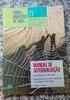 Índice 1 Objetivo... 3 2 Pré-requisitos e acesso ao sistema... 3 2.1 Pré-requisitos... 3 2.2 Acesso ao sistema... 3 3 Primeiro Passo da Autoavaliação verificar se o avaliador já registou data de aceitação...
Índice 1 Objetivo... 3 2 Pré-requisitos e acesso ao sistema... 3 2.1 Pré-requisitos... 3 2.2 Acesso ao sistema... 3 3 Primeiro Passo da Autoavaliação verificar se o avaliador já registou data de aceitação...
Manual do Utilizador. Portal Folha de Remunerações
 Manual do Utilizador Portal Folha de Remunerações ÍNDICE 1.INTRODUÇÃO 3 2. ACESSO À FOLHA DE REMUNERAÇÃO.. 4 3. SERVIÇOS DISPONÍVEIS NO PORTAL ONLINE...5 3.1Digitação...6 3.1.1 Folha de Remuneração. 6
Manual do Utilizador Portal Folha de Remunerações ÍNDICE 1.INTRODUÇÃO 3 2. ACESSO À FOLHA DE REMUNERAÇÃO.. 4 3. SERVIÇOS DISPONÍVEIS NO PORTAL ONLINE...5 3.1Digitação...6 3.1.1 Folha de Remuneração. 6
Manual de Utilizador. Recolha de Subsídio de Turnos DIRECÇÃO GERAL DA ADMINISTRAÇÃO DA JUSTIÇA
 Manual de Utilizador Recolha de Subsídio de Turnos DIRECÇÃO GERAL DA ADMINISTRAÇÃO DA JUSTIÇA Índice 1. PROCEDIMENTOS DE ACESSO...4 2. RECOLHA DE TURNOS...15 2.1 NAVEGAÇÃO NO ECRÃ...16 2.2 PESQUISAS NO
Manual de Utilizador Recolha de Subsídio de Turnos DIRECÇÃO GERAL DA ADMINISTRAÇÃO DA JUSTIÇA Índice 1. PROCEDIMENTOS DE ACESSO...4 2. RECOLHA DE TURNOS...15 2.1 NAVEGAÇÃO NO ECRÃ...16 2.2 PESQUISAS NO
Porquê colocar as gravações das sessões na Plataforma de Formação?
 CONSULTA DE GRAVAÇÔES DE SESSÕES NA PLATAFORMA DE FORMAÇÃO (e registo prévio quando ainda não efetuado) Acesso à Plataforma: https://formacao.mne.pt/ Apoio: centroformacao.idi@mne.pt c/c rui.pratas@mne,pt
CONSULTA DE GRAVAÇÔES DE SESSÕES NA PLATAFORMA DE FORMAÇÃO (e registo prévio quando ainda não efetuado) Acesso à Plataforma: https://formacao.mne.pt/ Apoio: centroformacao.idi@mne.pt c/c rui.pratas@mne,pt
Release Notes
 Release Notes 04.01.2018 As seguintes funcionalidades são melhorias e/ou correções de anomalias propostas por vários hospitais e internamente pela ACSS e SPMS, de forma a melhorar o desempenho do SIMH.
Release Notes 04.01.2018 As seguintes funcionalidades são melhorias e/ou correções de anomalias propostas por vários hospitais e internamente pela ACSS e SPMS, de forma a melhorar o desempenho do SIMH.
20 Aula Digital. Manual do Utilizador do Aluno. Versão 1.9
 20 Aula Digital Manual do Utilizador do Aluno Versão 1.9 Índice I. Acesso 20 Aula Digital... 4 1. Ativar um código de acesso 20 Aula Digital... 4 II. Começar a utilizar o 20 Aula Digital... 6 1. Registo...
20 Aula Digital Manual do Utilizador do Aluno Versão 1.9 Índice I. Acesso 20 Aula Digital... 4 1. Ativar um código de acesso 20 Aula Digital... 4 II. Começar a utilizar o 20 Aula Digital... 6 1. Registo...
I n s t r u ç õ e s d e M a t r í c u l a
 1. Irá receber no e-mail que indicou aquando da sua candidatura, as instruções para criação da sua conta campus.ul. Veja um exemplo do formato e conteúdo desse email, no anexo 1, deste documento. Só após
1. Irá receber no e-mail que indicou aquando da sua candidatura, as instruções para criação da sua conta campus.ul. Veja um exemplo do formato e conteúdo desse email, no anexo 1, deste documento. Só após
CONSELHO SUPERIOR DA MAGISTRATURA
 BREVE MANUAL REQUERIMENTO DO MOVIMENTO JUDICIAL V. 3.6 Data da última atualização: 15-05-2017 Histórico de Versões Tipologia Documental.: Manual Título...: Sistema de Informação Nome do ficheiro...: Iudex_movimentojudicial_v3_6.docx
BREVE MANUAL REQUERIMENTO DO MOVIMENTO JUDICIAL V. 3.6 Data da última atualização: 15-05-2017 Histórico de Versões Tipologia Documental.: Manual Título...: Sistema de Informação Nome do ficheiro...: Iudex_movimentojudicial_v3_6.docx
Serviços Online Município de Vagos
 Serviços Online Município de Vagos Submissão de Requerimentos 1. Introduza as suas credenciais Número de Adesão e a Palavra Chave e selecione o botão Validar. 2. Após validação com as suas credenciais
Serviços Online Município de Vagos Submissão de Requerimentos 1. Introduza as suas credenciais Número de Adesão e a Palavra Chave e selecione o botão Validar. 2. Após validação com as suas credenciais
- Manual do Utilizador - Automatização dos Pedidos de Exceção
 Julho de 2015 Índice 1 Enquadramento... 3 2 Credenciação no SAC... 4 3 Pedido de... 5 3.1 Consultar Pedidos de... 5 3.2 Solicitar Pedido de... 7 3.3 Gravar Pedido de... 13 3.4 Submeter o Pedido de à espap...
Julho de 2015 Índice 1 Enquadramento... 3 2 Credenciação no SAC... 4 3 Pedido de... 5 3.1 Consultar Pedidos de... 5 3.2 Solicitar Pedido de... 7 3.3 Gravar Pedido de... 13 3.4 Submeter o Pedido de à espap...
MANUAL DE REGISTO DE DECLARAÇÕES DE EXISTÊNCIAS DE SUÍNOS (D.E.S.) NO idigital
 MANUAL DE REGISTO DE DECLARAÇÕES DE EXISTÊNCIAS DE SUÍNOS (D.E.S.) NO idigital IFAP / DAD / UIAN NOVEMBRO 2012 ÍNDICE 1. ACESSO AO idigital NO PORTAL DO IFAP, I. P... 3 1.1. ACESSO COMO UTILIZADOR DO TIPO
MANUAL DE REGISTO DE DECLARAÇÕES DE EXISTÊNCIAS DE SUÍNOS (D.E.S.) NO idigital IFAP / DAD / UIAN NOVEMBRO 2012 ÍNDICE 1. ACESSO AO idigital NO PORTAL DO IFAP, I. P... 3 1.1. ACESSO COMO UTILIZADOR DO TIPO
Sistema Nacional de Vigilância Epidemiológica (SINAVE) Desmaterialização da notificação obrigatória de doenças transmissíveis
 Sistema Nacional de Vigilância Epidemiológica (SINAVE) Desmaterialização da notificação obrigatória de doenças transmissíveis Cátia Sousa Pinto 2014 1 SINAVE Institui um sistema de vigilância em saúde
Sistema Nacional de Vigilância Epidemiológica (SINAVE) Desmaterialização da notificação obrigatória de doenças transmissíveis Cátia Sousa Pinto 2014 1 SINAVE Institui um sistema de vigilância em saúde
SISTEMA NACIONAL DE NOTIFICAÇÃO
 SISTEMA NACIONAL DE NOTIFICAÇÃO Departamento da Qualidade na Saúde Manual do Gestor Local 2/22 Índice Introdução... 5 Acesso à Área Reservada... 6 Notificações Submetidas... 8 Notificações Validadas...
SISTEMA NACIONAL DE NOTIFICAÇÃO Departamento da Qualidade na Saúde Manual do Gestor Local 2/22 Índice Introdução... 5 Acesso à Área Reservada... 6 Notificações Submetidas... 8 Notificações Validadas...
Base de Dados de Gestão de Anilhagem e Recapturas Manual do Utilizador
 4 - ANILHAGEM QUADRO DE INSERÇÃO DE DADOS DE ANILHAGEM Ao seleccionar o botão Anilhagem, obtêm-se acesso ao quadro de inserção de dados de anilhagem, cujo aspecto pode ser visto nas figuras 22 e 22a, uma
4 - ANILHAGEM QUADRO DE INSERÇÃO DE DADOS DE ANILHAGEM Ao seleccionar o botão Anilhagem, obtêm-se acesso ao quadro de inserção de dados de anilhagem, cujo aspecto pode ser visto nas figuras 22 e 22a, uma
SInOA - Sistema de Informação da Ordem dos Advogados
 SInOA - Sistema de Informação da Ordem dos Advogados Acesso ao Direito Portal da Ordem dos Advogados Manual utilizador Escalas Versão 3.0 Junho de 2016 ÍNDICE INTRODUÇÃO DESCRIÇÃO FUNCIONAL ESCALAS 1.1
SInOA - Sistema de Informação da Ordem dos Advogados Acesso ao Direito Portal da Ordem dos Advogados Manual utilizador Escalas Versão 3.0 Junho de 2016 ÍNDICE INTRODUÇÃO DESCRIÇÃO FUNCIONAL ESCALAS 1.1
MANUAL DE PREENCHIMENTO DO FORMULÁRIO EMBALADOS IMPORTADOS DE REGISTO DE EMBALAGENS NÃO REUTILIZÁVEIS DE MATÉRIAS-PRIMAS E DE PRODUTOS
 MANUAL DE PREENCHIMENTO DO FORMULÁRIO DE REGISTO DE EMBALAGENS NÃO REUTILIZÁVEIS DE MATÉRIAS-PRIMAS E DE PRODUTOS EMBALADOS IMPORTADOS V1.0 (07-05-2014) 1 ÍNDICE 1. Enquadramento... 3 2. Registo... 4 3.
MANUAL DE PREENCHIMENTO DO FORMULÁRIO DE REGISTO DE EMBALAGENS NÃO REUTILIZÁVEIS DE MATÉRIAS-PRIMAS E DE PRODUTOS EMBALADOS IMPORTADOS V1.0 (07-05-2014) 1 ÍNDICE 1. Enquadramento... 3 2. Registo... 4 3.
Regresso a Portugal Guia de Apoio
 Guia de Apoio Versão 1 2019.04.30 SERVIÇOS ONLINE - IEFPONLINE O Portal iefponline disponibiliza aos cidadãos portugueses residentes no estrangeiro o acesso a vários serviços que permitem a inscrição para
Guia de Apoio Versão 1 2019.04.30 SERVIÇOS ONLINE - IEFPONLINE O Portal iefponline disponibiliza aos cidadãos portugueses residentes no estrangeiro o acesso a vários serviços que permitem a inscrição para
Sistema de Informação de Gestão Orçamental. Pagamentos em Atraso DSOD/DEQS
 Sistema de Informação de Gestão Orçamental Pagamentos em Atraso DSOD/DEQS Histórico de Alterações Data Descrição Autor 1.0 Inicial Isabel Negrão Data da Aprovação Revisto por: Nome Unidade Orgânica Data
Sistema de Informação de Gestão Orçamental Pagamentos em Atraso DSOD/DEQS Histórico de Alterações Data Descrição Autor 1.0 Inicial Isabel Negrão Data da Aprovação Revisto por: Nome Unidade Orgânica Data
Saúde Empresas. Guia de utilização dos processos de Simulação e Subscrição
 Saúde Empresas Guia de utilização dos processos de Simulação e Subscrição 24-09-2015 1. Introdução 1. Introdução 2. Simulador Saúde Empresas 3. Subscrição Saúde Empresas 2 1. Introdução O presente documento
Saúde Empresas Guia de utilização dos processos de Simulação e Subscrição 24-09-2015 1. Introdução 1. Introdução 2. Simulador Saúde Empresas 3. Subscrição Saúde Empresas 2 1. Introdução O presente documento
Bem-vindo! (CIT) Tutorial - Aplicação CIT. versão 1.0. Nota:
 Bem-vindo Bem-vindo! (CIT) Tutorial - Aplicação CIT versão 1.0 Nota: Todos os dados relativos a utentes/médicos, utilizados ao longo desta formação, são fictícios. SPMS 1 / 10 Índice Índice 1. 2. 3. 4.
Bem-vindo Bem-vindo! (CIT) Tutorial - Aplicação CIT versão 1.0 Nota: Todos os dados relativos a utentes/médicos, utilizados ao longo desta formação, são fictícios. SPMS 1 / 10 Índice Índice 1. 2. 3. 4.
Gestão de PADS -Sigarra GABINETE DE PROJETOS
 Gestão de PADS -Sigarra GABINETE DE PROJETOS Workflow PAD Sigarra FCUP_ Gabinete Projetos > Intervenientes no workflow do PAD (Pedido de Autorização de Despesa): : Autor do PAD -------------------------------------------------------------->
Gestão de PADS -Sigarra GABINETE DE PROJETOS Workflow PAD Sigarra FCUP_ Gabinete Projetos > Intervenientes no workflow do PAD (Pedido de Autorização de Despesa): : Autor do PAD -------------------------------------------------------------->
Manual para inscrição online dos alunos que se inscrevem pela 1ª vez
 Manual para inscrição online dos alunos que se inscrevem pela 1ª vez Processo de Matricula - Alunos 1º Ano 1ª Vez O processo de matrícula consiste em 3 passos: 1. Apresentação de documentos, entrega de
Manual para inscrição online dos alunos que se inscrevem pela 1ª vez Processo de Matricula - Alunos 1º Ano 1ª Vez O processo de matrícula consiste em 3 passos: 1. Apresentação de documentos, entrega de
Portal do Mandatário. Perguntas Frequentes
 Portal do Mandatário Perguntas Frequentes O que posso fazer através do Portal do Mandatário? Como posso entrar no Portal do Mandatário? Qual a diferença entre Os meus Processos e As minhas Peças Processuais?
Portal do Mandatário Perguntas Frequentes O que posso fazer através do Portal do Mandatário? Como posso entrar no Portal do Mandatário? Qual a diferença entre Os meus Processos e As minhas Peças Processuais?
Documento Geral Explicativo. GS1 Portugal
 GS1 Portugal Sumário Plataforma Registo Nacional de Códigos... 3 Enquadramento... 3 Aceder à plataforma... 4 Criar Produto... 5 Código Interno... 5 Escolher imagem... 5 Histórico... 5 Alterar Produto...
GS1 Portugal Sumário Plataforma Registo Nacional de Códigos... 3 Enquadramento... 3 Aceder à plataforma... 4 Criar Produto... 5 Código Interno... 5 Escolher imagem... 5 Histórico... 5 Alterar Produto...
Manual de Procedimento do Organizador
 Portal Online Manual de Procedimento do Organizador Submissão de Documentos de Evento Inscrições de Concorrentes nos Eventos Check-Ins de Eventos Versão 2.0 22.01.2019 A entidade organizadora poderá aceder
Portal Online Manual de Procedimento do Organizador Submissão de Documentos de Evento Inscrições de Concorrentes nos Eventos Check-Ins de Eventos Versão 2.0 22.01.2019 A entidade organizadora poderá aceder
Relatório único. (Versão 2.5c)
 Relatório único (Versão 2.5c) Funcionalidades Envio e edição do Anexo D e do Anexo C Exportação do XML Disponibilização dos dados, quer via formulário quer em formato XML, no portal do cliente Confirmação
Relatório único (Versão 2.5c) Funcionalidades Envio e edição do Anexo D e do Anexo C Exportação do XML Disponibilização dos dados, quer via formulário quer em formato XML, no portal do cliente Confirmação
MANUAL DO SISTEMA DE INFORMAÇÃO DE INFRAESTRUTURAS APTAS (SIIA)
 MANUAL DO SISTEMA DE INFORMAÇÃO DE INFRAESTRUTURAS APTAS (SIIA) GESTOR DE OCORRÊNCIAS 1/20 ÍNDICE 1. Introdução e Objetivos... 4 2. Acesso ao SIIA... 5 2.1 Página Inicial Consulta de informação... 7 3.
MANUAL DO SISTEMA DE INFORMAÇÃO DE INFRAESTRUTURAS APTAS (SIIA) GESTOR DE OCORRÊNCIAS 1/20 ÍNDICE 1. Introdução e Objetivos... 4 2. Acesso ao SIIA... 5 2.1 Página Inicial Consulta de informação... 7 3.
MANUAL DO CANDIDATO
 MANUAL DO CANDIDATO 2015-16 (Aconselha-se que utilize preferencialmente os browsers Firefox 3+, Safari ou Chrome ) 1.1 Candidaturas Online Para iniciar o processo de candidatura o candidato deverá aceder
MANUAL DO CANDIDATO 2015-16 (Aconselha-se que utilize preferencialmente os browsers Firefox 3+, Safari ou Chrome ) 1.1 Candidaturas Online Para iniciar o processo de candidatura o candidato deverá aceder
Manual do utilizador. Registo, Acesso ao SILiAmb e Nomeação de Responsáveis. v1.0
 Manual do utilizador Registo, Acesso ao SILiAmb e Nomeação de Responsáveis v1.0 Controlo de Versões Data Versão Descrição Responsável 20/12/2016 1.0 Versão inicial Bruno Costa Índice Controlo de Versões...
Manual do utilizador Registo, Acesso ao SILiAmb e Nomeação de Responsáveis v1.0 Controlo de Versões Data Versão Descrição Responsável 20/12/2016 1.0 Versão inicial Bruno Costa Índice Controlo de Versões...
Índice Preâmbulo... 3
 Índice Índice... 2 Preâmbulo... 3 1. Guia de utilizador... 4 1.1. Login no portal... 4 1.2. Recuperação da password de acesso... 5 1.3. Navegação... 6 1.4. Gestão do utilizador... 7 1.5. Informação da
Índice Índice... 2 Preâmbulo... 3 1. Guia de utilizador... 4 1.1. Login no portal... 4 1.2. Recuperação da password de acesso... 5 1.3. Navegação... 6 1.4. Gestão do utilizador... 7 1.5. Informação da
Manual de preenchimento do formulário. Procedimento concursal comum conducente ao recrutamento de pessoal médico para a categoria de assistente
 Manual de preenchimento do formulário Procedimento concursal comum conducente ao recrutamento de pessoal médico para a categoria de assistente Caro(a) Candidato(a) Foi disponibilizada uma plataforma na
Manual de preenchimento do formulário Procedimento concursal comum conducente ao recrutamento de pessoal médico para a categoria de assistente Caro(a) Candidato(a) Foi disponibilizada uma plataforma na
